录像tcp端口
tcp端口 时间:2021-05-07 阅读:()
硬盘录像机使用手册*此使用手册适用MPEG4/H.
264系列D11路/2路/4路/8路、HD11路/2路/4路/8路、CIF11路/2路/4路/8路/12路/16路硬盘录像机**此使用手册所有操作说明均以CIF16路产品为例*注意事项1.
安装环境1.
1远离高温的热源和场所;1.
2避免阳光直接照射;1.
3勿放在潮湿的场所;1.
4录像机应水平安装;1.
5避免安装在剧烈震动的场所;1.
6勿将其他设备放置于录像机上面;1.
7录像机应安装在通风良好的场所,切勿堵塞设备的通风口.
2.
包检查开箱拆封录像机包装后,请及时检查以下*以箱内的装箱清单(见保修卡)为准*2.
1电源线1根2.
2网线(正线)和串口连接线各1根(CIF8/12/16路串口连接线不配备)2.
3安装配件1包2.
4操作说明书1本2.
5安装光盘1份2.
6产品合格证1份2.
725芯报警转换器一个(CIF8/12/16路产品不配备)2.
8CIF8/12/16路产品配备DB25芯音频线第一章技术指标及主要功能特性1、技术指标1.
1D1及HD1产品技术参数设备参数D11路D12路D14路D18路HD11路HD12路HD14路HD18路主处理器高性能工业级嵌入式微控制器操作系统嵌入式LINUX系统资源多工操作,可同时多路录像、同时录像回放、同时网络操作操作界面人性图形化菜单会话界面输入设备前面板按键、鼠标操作、遥控器操作、网络模拟前面板输入法支持数字和英文大小写字符的输入,可扩展中文输入系统快捷功能菜单中对于相同设置可进行快捷复制粘贴操作;右键菜单列出了画面分割等常用的功能;鼠标双击直接切换画面图像压缩MPEG-4/H.
264压缩标准音频压缩PCM视频输入1/2/4/8路复合视频(NTSC/PAL)BNC(1.
0VP-P,75Ω)视频输出1路PAL/NTSC,BNC(1.
0VP-P,75Ω)复合视频信号1路VGA输出支持视频输出在TV和VGA之间切换视频标准PAL(625线,50场/秒),NTSC(525线,60场/秒)视频记录速度实时模式:PAL每路1帧/秒-25帧/秒可调和NTSC每路1帧/秒-30帧/秒可调;画面分割1画面1,4画面1,4,9画面1画面1,4画面1,4,9画面监视轮巡-支持-支持图像分辨率(PAL/NTSC)实时监视:D1704*576/704*480录像回放:D1704*576/704*480Half-D1352*576/352*4802CIF704*288/720*240CIF352*288/352*240实时监视:D1704*576/704*480录像回放:Half-D1352*576/352*480CIF352*288/352*2402CIF704*288/720*240图像画质图像画质6档可调区域覆盖--全屏内可设置任意大小的一块区域遮挡保护视频监视画面信息通道信息、时间信息、保密遮盖区域视频回放支持多种回放模式、多倍快放,单帧、多速慢放等TV调节可调节每一路的TV输出的区域,以适应画面损失严重的TV监视器;可设置TV输出的亮度和对比度属性等通道锁定保密通道监视画面,当蓝屏显示覆盖某一路的监视图像时,实际编码的图像仍为正常;通道处于锁定,限制没有权限访问的用户查看当前通道,增强保密性通道状态显示可在通道画面的左下角显示通道名称、录像状态、通道锁定状态、视频丢失状态、动态检测状态等颜色设置设置每个通道的视频输入信号的色调、亮度、对比度、饱和度、增益.
音频输入1/2/4/8路音频输入200-2800mv30KΩ(BNC)1/2/4/8路音频输入200-1000mv10KΩ(BNC)音频音频输出1路音频输出3500mv3KΩ(BNC)1路音频输出2000mv1KΩ(BNC)硬盘内置1-4个IDE接口,可挂接1-8个硬盘占用硬盘空间音频:PCM28.
8M字节/小时视频:40~2000M字节/小时音频:PCM28.
8M字节/小时视频:40~900M字节/小时硬盘硬盘管理硬盘工作管理采用非工作盘休眠处理,减少散热和功耗,延长硬盘寿命录像模式手动录像、动态检测录像、定时录像、报警录像支持录像的优先级:手动录像>报警录像>动态检测>定时录像记录时间录像文件记录时间1~120分钟可设置(默认为60分钟)录像循环方式支持硬盘循环覆盖录像录像查询根据时间、类型、通道号查询录像回放模式多种慢放速率,多种快放速率,手动单帧播放、倒放等模式文件多种切换方式可切换到正在播放的上一个文件或下一个文件或文件列表任意的文件;可切换到当前播放通道同一时刻的其他任意通道的文件(如存在文件);支持文件的连续播放,一个文件放完后,继续播放同一个通道的下一个文件多路回放支持1个2个或2个以上通道录像同时回放画面缩放多路回放时的小画面/适应窗口/全屏录像及回放局部放大单画面全屏回放时可选择画面任一区域进行局部放大播放该区域的图像支持普通硬盘保存、冗余盘双备份支持外接USB存储设备(如普通U盘、移动硬盘、USB型刻录光驱、)支持内置型IDE刻录光驱存储功能备份方式支持网络下载保存远程访问前端通道监控画面通过网络客户端软件或浏览器访问、设置系统参数通过客户端或浏览器网络升级程序,实现远程维护可以通过网络查看视频丢失等报警信息支持网络云镜控制支持远程下载存储及录像回放与相关软件(中心管理软件)配套可实现多台设备联网共享信息双工透明串口网络方式报警输入、输出语音对讲网络功能网络控制多画面预览动态检测区域设置:每画面可设置192(16*12)个检测区域;检测灵敏度设置:区域可设置多级灵敏度;可联动录像或外部报警或弹出屏幕提示视频丢失可联动外部报警输出或弹出屏幕提示外部报警可联动录像,或在设置的时间段内联动外部报警或弹出屏幕提示.
手动报警控制可以使能或禁止某个报警输入通道可以模拟产生报警信号输出到某个报警输出通道报警输入8路电压值报警输入(报警输入端在报警时须提供+5~+15V直流电压)报警输出3路继电器输出(输出常开触点或可控+12V)视频检测与报警报警继电器30VDC1A,125VAC0.
5A(联动输出)USB接口接USB设备网络接口RJ4510M/100M自适应以太网口RS485云台控制接口,支持多种协议接口RS232用于普通串口(调试)、键盘接口及透明串口(将外部设备的输入输出转发到网络客户端)硬盘信息IDE接口的状态,每个硬盘的信息,当前工作盘指示码流统计每个通道的码流统计,波形显示日志查找显示系统日值,可达1024条,并支持按时间和类型的查找日志信息系统版本显示录像通道数,报警输入输出通道数,系统版本号,发布日期等系统信息在线用户实时显示网络上在线的用户多级用户管理;多种管理模式,本地、串口、网络的用户统一管理,特殊用户权限可设置用户管理支持用户和组的添加和权限修改,用户和组的数量不限制支持密码修改,有用户管理权限的用户还可设置其它用户的密码用户管理密码安全性保护帐号锁定策略:每30分钟内仅可试密码5次,否则锁定程序升级通过WEB、客户端或升级工具密码方式登录,确保安全性关闭系统菜单时人性化菜单对话:提供注销菜单用户,关闭机器,重启机器等选择登录注销与关机可设置关机权限,确保拥有权限的用户关闭机器电源220V+25%50+2%Hz/110V60Hz功耗(+3W)不含硬盘15W20W25W40W15W20W25W40W使用温度0℃-+55℃使用湿度10%-90%大气压86kpa-106kpa尺寸2U标准工业机箱,440(宽)x460(深)x89mm(高)重量不含硬盘6.
5KG7.
5KG6.
5KG7.
0KG常规参数安装方式机架安装,台式安装1.
2CIF产品技术参数设备参数CIF1路CIF2路CIF4路CIF8路CIF12路CIF16路主处理器高性能工业级嵌入式微控制器操作系统嵌入式LINUX系统资源多工操作,可同时多路录像、同时录像回放、同时网络操作操作界面人性图形化菜单会话界面,支持前面板按键操作、鼠标操作、遥控器操作等多种操作方式输入设备前面板按键、鼠标操作、遥控器操作、网络模拟前面板输入法支持数字和英文大小写字符的输入,可扩展中文输入系统快捷功能菜单中对于相同设置可进行快捷复制粘贴操作;右键菜单列出了画面分割等常用的功能;鼠标双击直接切换画面图像压缩MPEG-4/H.
264压缩标准音频压缩ADPCM/PCM视频输入1/2/4/8/12/16路复合视频(NTSC/PAL)BNC(1.
0VP-P,75Ω)视频输出2路PAL/NTSC,BNC(1.
0VP-P,75Ω)复合视频信号输出1路VGA输出支持视频输出在TV和VGA之间切换视频标准PAL(625线,50场/秒),NTSC(525线,60场/秒)视频记录速度实时模式:PAL每路1帧/秒-25帧/秒可调和NTSC每路1帧/秒-30帧/秒可调;画面分割1画面1,4画面1,4,9画面1,4,9,16画面监视轮巡-支持图像分辨率PAL/NTSC实时监视D1704*576/704*480录像回放CIF352*288/352*240图像移动侦测区域设置:每画面可设置192(16*12)个检测区域;检测灵敏度设置:区域可设置多级灵敏度图像画质图像画质6档可调区域覆盖全屏内可设置任意大小的一块区域遮挡保护画面信息通道信息、时间信息、保密遮盖区域视频回放支持多种回放模式、多倍快放,单帧、多速慢放、倒放等视频TV调节可调节每一路的TV输出的区域,以适应画面损失严重的TV监视器;可设置TV输出的亮度和对比度属性等通道锁定保密通道监视画面,当蓝屏显示覆盖某一路的监视图像时,实际编码的图像仍为正常;通道处于锁定,限制没有权限访问的用户查看当前通道,增强保密性通道状态显示可以通道画面的左下角显示通道名称、录像状态、通道锁定状态、视频丢失状态、动态检测状态等颜色设置设置每个通道的视频输入信号的色调、亮度、对比度、饱和度、增益音频输入1/2/4路音频输入200-1000mv10KΩ(BNC)8/12/16路音频输入200-1000mv10KΩRCA接头加1路对讲音频输入音频音频输出1路音频输出200-3000mv5KΩ(BNC)1路RCA接头音频输出200-3000mv5KΩ(RCA)硬盘内置2个IDE接口,可挂接1-4个硬盘内置4个IDE接口,可挂接1-8个硬盘占用硬盘空间音频:PCM28.
8M字节/小时ADPCM14.
4M字节/小时;视频:56~900M字节/小时硬盘硬盘管理硬盘工作管理采用非工作盘休眠处理,减少散热和功耗,延长硬盘寿命录像模式手动录像、动态检测录像、定时录像、报警录像支持录像的优先级:手动录像>报警录像>动态检测>定时录像记录时间录像文件记录时间1~120分钟可设置(默认为60分钟)录像循环方式支持硬盘循环覆盖录像录像查询根据时间、类型、通道号查询录像回放模式多种慢放速率,多种快放速率,手动单帧播放、倒放等模式文件多种切换方式可切换到正在播放的上一个文件或下一个文件或文件列表任意的文件;可切换到当前播放通道同一时刻的其他任意通道的文件(如存在文件);支持文件的连续播放,一个文件放完后,继续播放同一个通道的下一个文件多路回放支持1个2个或2个以上通道录像同时回放画面缩放多路回放时的小画面/适应窗口/全屏录像及回放局部放大单画面全屏回放时可选择画面任一区域进行局部放大播放该区域的图像支持普通硬盘保存、冗余盘双备份支持外接USB存储设备(如普通U盘、移动硬盘、)支持内置型IDE刻录光驱及USB型刻录光驱(可扩展)存储功能备份方式支持网络下载保存远程访问前端通道监控画面网络控制通过网络客户端软件或浏览器访问、设置系统参数通过客户端或浏览器网络升级程序,实现远程维护可以通过网络查看视频丢失等报警信息支持网络云镜控制支持远程下载存储及录像回放与相关软件(中心管理软件)配套可实现多台设备联网共享信息双工透明串口网络方式报警输入、输出语音对讲网络功能多画面预览动态检测区域设置:每画面可设置192(16*12)个检测区域;检测灵敏度设置:区域可设置多级灵敏度;可联动录像或外部报警或弹出屏幕提示视频丢失可联动外部报警输出或弹出屏幕提示外部报警可联动录像,或在设置的时间段内联动外部报警或弹出屏幕提示手动报警控制可以使能或禁止某个报警输入通道可以模拟产生报警信号输出到某个报警输出通道报警输入4路接地报警输入(接地表示产生报警)16路接地报警输入(接地表示产生报警)报警输出3路继电器输出,其中包括一个可控+12V输出6路继电器输出,其中包括一个可控+12V输出动态检测及报警报警继电器30VDC2A,125VAC1A(联动输出)USB接口接USB设备网络接口RJ4510M/100M自适应以太网口RS485云台控制接口,支持多种协议接口RS232用于普通串口(调试)、键盘接口及透明串口(将外部设备的输入输出转发到网络客户端)硬盘信息IDE接口的状态,每个硬盘的信息,当前工作盘指示.
码流统计每个通道的码流统计,波形显示.
日志查找显示系统日值,可达1024条,并支持按时间和类型的查找日志信息系统版本显示录像通道数,报警输入输出通道数,系统版本号,发布日期等系统信息在线用户实时显示网络上在线的用户多级用户管理多种管理模式,本地、串口、网络的用户统一管理,特殊用户权限可设置用户管理支持用户和组的添加和权限修改,用户和组的数量不限制用户密码安全支持密码修改,有用户管理权限的用户还可设置其它用户的密码管理性保护帐号锁定策略:每30分钟内仅可试密码5次,否则锁定通过WEB、客户端或升级工具程序升级可扩展USB优盘升级密码方式登录,确保安全性关闭系统菜单时人性化菜单对话:提供注销菜单用户,关闭机器,重启机器等选择登录注销与关机可设置关机权限,确保拥有权限的用户关闭机器电源220V+25%50+2%Hz/110V60Hz功耗(+3W)不含硬盘15W20W25W30W35W40W使用温度0℃-+55℃使用湿度10%-90%大气压86kpa-106kpa尺寸2U标准工业机箱,440(宽)x460(深)x89mm(高)重量(不含硬盘)6.
5KG7.
0KG7.
5KG常规参数安装方式机架安装,台式安装2、产品主要功能特性注意:以下功能特性因系列产品及其软硬件版本的不同,功能有所区别.
实时监视·具备模拟输出接口和VGA接口,可通过监视器或显示器实现监视功能,其中CIF系列还支持辅助TV输出·1/4/9/16多画面监视·实时显示录像码流和每小时占用空间·通道画面提示通道状态如录像、动态检测、视频丢失、监视锁定等·本地可查看系统日志存储功能·内置1-4个IDE接口,可挂接1-8块各容量硬盘·硬盘工作管理采用非工作盘休眠处理,减少散热和功耗,延长硬盘寿命·硬盘文件包括覆盖式循环记录和非循环记录·存储数据采用专用格式,无法篡改数据,保证数据安全压缩方式·视频压缩方式:MPEG4/H.
264·支持1路/2路/4路/8路/12路/16路视音频信号,每路视音频信号由独立硬件进行实时压缩,声音与图像保持稳定同步备份功能·通过IDE接口、USB接口(如普通U盘及移动硬盘等,刻录光驱)进行备份·客户端电脑可通过网络下载硬盘上的文件进行备份录像放像功能·多工操作,每路实现独立全实时录像的同时可实现单路回放检索及倒放、网络监视、录像查询下载等·多种录像模式:手动、定时、报警联动、动态检测录像等,其中动态检测、外部报警更有预录功能·网络可以回放硬盘录像机上记录的文件·实现快速检索录像文件及录像类型分类检索·多种回放模式:慢放、快放、倒放及逐帧播放·回放录像时可以显示事件发生的准确时间·单画面全屏回放时可选择画面任一区域进行局部放大播放该区域的录像网络操作功能·可通过网络进行远程实时监视·云镜控制·录像查询及实时回放·系统设置参数的修改以及系统的软件升级·远程的报警处理以及系统日志查看等功能·采用嵌入式TCP/IP协议及嵌入式操作系统,可以直接通过Windows自带的IE浏览器访问·管理模式:采用多级用户管理,密码方式确保合法用户方可登录,灵活便捷根据需要设置不同权限的用户组及用户报警联动功能·D1/HD1具备8路外部电压量报警输入,CIF为4/8/16路接地报警输入(接地表示产生报警),并具备视频丢失报警、动态检测报警、报警设备可以是烟感探测器、温感探测器、红外探测器等·具备多路继电器开关量报警输出,便捷实现报警联动及现场的灯光控制·报警输入及报警输出接口皆具有保护电路,确保主设备不受损坏通讯接口·具备专用接口,实现报警输入和云镜控制·具备RS232接口,可扩展键盘的连接实现主控,以及与电脑串口的连接进行系统维护和升级,以及矩阵控制等·具备一个标准以太网接口,实现网络远程访问功能云台控制功能·支持通过RS485通讯的云台解码器·可扩展多种解码协议,便于实现云台和球机控制功能智能操作鼠标操作功能菜单中对于相同设置可进行快捷复制粘贴操作第二章硬盘录像机安装使用前期操作手册注:工程商在安装硬盘录像机时,具体要求请参考工程施工规范相关国家标准.
一、检查拆开包装的硬盘录像机2.
1.
1开箱检查当运输公司将您所需的硬盘录像机送到您手中时,首先请检查它的外观有无明显的损坏.
产品包装上选用的保护材料能够应对运输过程中大多数的意外撞击.
然后请您打开机箱,检查配件是否齐全.
产品随带的保修卡上有您机器的配件清单,以方便您的核对.
之后,您可除去硬盘录像机的保护膜.
2.
1.
2有关前面板及后面板前面板上各种按键功能及后面板的各种接口在说明书中有详细的说明前面板贴膜上的型号是相当重要的信息,请仔细与订货合同相核对.
后面板上所贴的标签,对我们的售后服务的工作具有极重要的意义,请保护好,不要撕毁、丢弃,否则不再提供保修服务.
在您拨打我们公司的售后电话时,往往会要求您提供产品的序列号.
2.
1.
3打开机壳后应该检查除了检查是否有明显的损伤痕迹外,请注意检查前面板数据线、电源线、风扇电源和主板的连接是否松动.
二、硬盘录像机安装注意事项请您注意硬盘录像机的外壳接地处理.
2.
2.
1安装硬盘初次安装硬盘录像机,确定机内硬盘是否安装,并注意硬盘的跳线;2.
2.
1.
1硬盘的选择推荐使用7200转及以上高速硬盘.
2.
2.
1.
2硬盘容量的选择1、硬盘自身的容量大小录像机对于单硬盘容量没有限制,可选择10G以上的硬盘.
为了获得更好的稳定性,我们推荐使用120G~250G大小的硬盘.
2、总容量大小的选择硬盘容量的计算公式为:总硬盘容量(M)=通道数*需求时间(小时)*每小时占用硬盘空间(M/小时)同样我们可以得到录像时间的计算公式:录像时间(小时)=总硬盘容量(M)每小时占用硬盘空间(M/小时)*通道数硬盘录像机采用了MPEG4/H.
264的压缩技术,它本身的动态范围相当大,因此计算硬盘容量需要依据码流统计各个通道每小时生成文件大小的估值.
例如:单通道的录像每小时占用硬盘空间为200M/小时,使用4路硬盘录像机时要求达到一个月(30天)每天24小时连续录像,需求的硬盘空间如下:4通道*30天*24小时*200M/小时=576G,则一般需要安装5块120G硬盘,或者4块160G硬盘.
2.
2.
1.
3硬盘的安装(安装图见后第三章)硬盘录像机中已经配好了数据线、紧固螺丝;硬盘架人性化的设计方便用户对硬盘的安装.
您所需要特别注意是硬盘跳线问题:若一个IDE接口只接了一个硬盘,该硬盘需跳成主盘(MASTER);若一个IDE接口接了两个硬盘,必须把一个硬盘跳成主盘(MASTER);一个硬盘跳成从盘(SLAVE),请不要跳线为其它模式.
固定硬盘后检查数据线和电源线的连接,确保无误后可以装上机壳.
2.
2.
2关于刻录机如果是预留内置刻录光驱安装的产品机型,拆下前面板刻录光驱档板即可方便安装;如果是无预留刻录机内置安装型仅限支持USB接口系列的产品机型,用户可直接将刻录机与硬盘录像机上的USB接口相连应用.
1、内置刻录机一般跳成主盘,D1/HD1/CIF系列支持IDE口及USB接口.
2、产品兼容市场上的通用品牌刻录机,经过测试的品牌详见公司网站公布或向技术支持部索取.
2.
2.
3外部电源的连接确定供电的输入电压与设备电源的拔位开关是否对应,确认与电源线接好后,再打开电源开关;外部电源要求为220V±10%/50Hz.
建议您提供电压值稳定,波纹干扰较小的电源输入(参照国标),这将有利于硬盘录像机的稳定工作和硬盘使用寿命的延长,对外部设备比如摄像机的工作也会有极大的好处,在条件允许的情况下使用UPS电源将是最好的选择.
2.
2.
4在机柜中安装硬盘录像机硬盘录像机为标准的2U机箱,440(宽)x460(深)x89mm(高).
要求机柜能保持良好的通风环境,适宜的湿度条件;避免硬盘录像机在高温、高湿、重尘的条件下工作.
长时间的使用之后,应用干燥的软刷清除风口、风扇等处积聚的灰尘.
三、音视频输入输出连接2.
3.
1视频输入的连接硬盘录像机的视频输入口为BNC头,输入信号要求为:PAL/NTSCBNC(1.
0VP-P,75Ω).
视频信号应符合国家标准,有较高的信噪比、低畸变、低干扰;图像要求清晰、无形变、色彩真实自然、亮度合适.
保证摄像机信号的稳定可靠:摄像机安装应安装在合适的位置,避免逆光、低光照环境,或者采用效果良好的逆光补偿摄像机、低照度摄像机.
摄像机电源应和硬盘录像机共地,并且稳定可靠,以保证摄像机的正常工作.
保证传输线路的稳定可靠:采用高质量、屏蔽好的视频同轴线,并依据传输距离的远近选择合适型号.
如果距离过远,应依据具体情况,采用双绞线传输、添加视频补偿设备、光纤传输等方式以保证信号质量.
视频信号线应避开有强电磁干扰的其他设备和线路,特别应避免高压电流的串入.
保证接线头的接触良好:信号线和屏蔽线都应牢固、良好地连接,避免虚焊、搭焊,避免氧化.
2.
3.
2音频信号的输入D1,HD1系列1/2/4/8路,CIF系列1/2/4路采用BNC口连接,CIF系列8/12/16路的音频输入则通过25针转接线的RCA口连接.
音频输入阻抗较高,因此拾音器必须采用有源拾音器.
音频传输与视频输入类似,要求线路尽量避免干扰,避免虚焊、接触不良,并且特别注意防止高压电流的串入.
2.
3.
3视频输出设备的选择和连接视频输出分为BNC(PAL/NTSCBNC(1.
0VP-P,75Ω))输出和VGA输出,其中CIF产品BNC主输出请勿与VGA输出同时使用,辅助输出可与VGA输出同时使用.
我们推荐使用工业级监视器作为硬盘录像机的输出设备.
这将具有以下好处:1、适应工业级的长时间监控.
一般的民用设备在长时间的工作状态下容易老化、损坏,甚至烧毁;2、具有更高的清晰度和色彩还原能力,这是民用设备无法比拟的;3、抗干扰能力强,适合各种复杂的应用环境,工作稳定性远好于一般设备.
在选择使用计算机用显示器替代监视器时应注意如下问题:1、不宜保持长时间的开机状态,延缓设备的老化;2、经常性的消磁,利于保持显示器的正常工作状态;3、远离强电磁干扰设备.
使用电视机作为视频输出设备是一种不可靠的替代方式.
它同样要求尽量减少使用时间和严格控制电源、相邻设备所带来的干扰.
劣质电视机的漏电隐患则可能导致其他设备的损毁.
2.
3.
4音频输出硬盘录像机的音频输出信号参数一般大于200mv1K(BNC或RCA),可以直接外接低阻抗值耳机、有源音箱或者通过功放驱动其他声音输出设备.
在外接音箱和拾音器无法实现空间隔离的情况下,容易产生输出啸叫现象.
此时可采取的措施有:1、采用定向性较好的拾音器;2、调节音箱音量,使之低于产生啸叫的域值;3、使用环境的装修多使用吸音材料,减少声音的反射,改善声学环境;4、调整拾音器和音箱的布局,也能减少啸叫情况的发生.
四、报警输入输出设备的连接在进行设备连接前,请注意以下情况:1、报警输入a、首先确定报警输入为接地报警输入或电压量报警输入.
b、报警输入要求:D1\HD1系列产品为5~15V之间的电压信号,应防止电压差的存在使输入的报警电压过高或过低;CIF系列产品要求为地的电压信号.
c、当报警设备需要接入2台硬盘录像机或需要同时接入硬盘录像机与其它设备时,需要用继电器隔离分开.
2、报警输出硬盘录像机的报警输出不能连接大功率负载(不超过1A),在构成输出回路时应防止电流过大导致继电器的损毁.
使用大功率负载需要用接触器隔离.
3、云台解码器连接a、必须做好云台解码器与硬盘录像机的共地,否则可能存在的共模电压将导致无法控制云台.
建议使用屏蔽双绞线,其屏蔽层用于共地连接.
b、防止高电压的串入,合理布线,做好防雷措施.
c、需在远端并入120欧姆电阻减小反射,保证信号质量.
d、硬盘录像机的485的AB线不能与其他485输出设备并接.
e、解码器AB线之间电压要求小于5V4*、12V输出的使用(此项仅适用于D1和HD1系列产品,CIF系列产品无12V输出)12V输出电流不得高于1A,不得作为大功率负载的供电电源.
5、前端设备注意接地,接地不良可能会导致芯片烧坏报警输入的输入类型不限,可以是常开型也可以是常闭型.
接报警转换器参数D1和HD1系列产品(电压量报警)CIF1路至4路系列产品(接地报警)Ground地线+12v提供1A以下的报警设备电源OUT1、2为二个报警输出开关.
常开型485A、B485通信接口.
用于接控制解码器等录像机控制设备.
+12(C)为控制电源输出,即第3路报警输出,用于提供例如烟感报警类设备用电源.
报警解除需要关闭电源的设备.
为控制电源输,报警解除需要关闭电源的设备ALARMINALARMIN1…8为报警输入,为电压量报警,电压范围是5-15V(建议用12V)ALARMIN1…4为报警输入,报警输入为低电平有效接线头ABCIF1/2/4/8/12/16路产品使用接地报警(与电压量报警不同,报警方式是当报警回路与地导通时报警)CIF8/12/16报警输入输出描述:a)图上IN一列所示从左到右1,2,3,4,5,6,7,8,9,10,11,12,13,14,15,16对应报警输入ALARM1~ALARM16;报警输入为低电平有效.
b)图上OUT一列1-NOC,2-NOC,3-NOC,4-NOC为四组常开联动输出(开关量),5-NOCNC,为一组常开、常闭联动输出(开关量);c)+12V为外部电源输入,需要外部设备提供+12V电源,要求外接1A以下的报警设备电源.
d)A、B为控制485设备的A,B线,用于接控制解码器等录像机控制设备.
如果云台解码器数量较多,请在A,B线并入120Ω的电阻.
e)"":地线;2.
4.
1报警输入端口说明:D1和HD1系列产品:·8路报警输入,输入(高电平)类型不限(可以是常开型也可以是常闭型)·报警探测器的正极与com端并联(报警探测器应由外部电源供电,硬盘录像机可提供+12V电源,但二个以上报警探测器都由硬盘录像机提供电源时,可能会影响硬盘录像机的正常工作,为避免此类情况发生建议此时报警探测器由外部电源供电);·报警探测器的接地端与硬盘录像机接地端(Ground)并接;·报警探测器的NC端接到DVR报警输入端(ALARM)·如果需要对已经触发的报警远程复位时,需由硬盘录像机的可控12V对报警探测器供电,如烟感探测器.
·当用外部电源对报警设备供电时需与硬盘录像机共地.
报警输入的公共端与电源须短接报警设备接线端子+12VGNDALARMINGND+12VGNDComNC硬盘录像机报警输入接口D1/HD1示意图CIF系列产品(1到16路):·16/12/8/4路报警输入,输入(低电平)类型不限(可以是常开型也可以是常闭型)·报警探测器的地端(GND)与com端并联(报警探测器应由外部电源供电);·报警探测器的接地端与硬盘录像机接地端并接;·报警探测器的NC端接到DVR报警输入端(ALARM)·如果需要对已经触发的报警远程复位时,需由硬盘录像机的可控12V对报警探测器供电,如烟感探测器.
·当用外部电源对报警设备供电时需与硬盘录像机共地.
2.
4.
2报警输出端口说明:·2路开关量报警输出(常开触点),外部报警设备需有电源供电;·为避免过载而损坏主机,连接时请参阅继电器相关参数,相关的继电器参数见附表;·可控+12V说明:可用作复位烟感报警探测器的电源2.
4.
3报警输出端继电器参数D1和HD1系列产品CIF系列产品型号:B3GA触点材料银额定开关容量30VDC1A,125VAC0.
5A最大开关功率62.
5VA33W最大开关电压250VAC,220VDC额定值(电阻负载)最大开关电流1A同极性触点间1000VAC1分钟不同极性触点1000VAC1分钟绝缘触点与线圈之1000VAC1分钟浪涌电压同极性触点间1500VAC(10*160us)开通时间3msmax报警输入的公共端与电源须短接报警设备接线端子+12VGNDALARMINGND+12VGNDComNC硬盘录像机报警输入接口CIF示意图关断时间3msmax机械50*106MIN(3Hz)寿命电气200*103MIN(0.
5Hz)工作环境温度-40~+70℃补充:HD1、D1系列4路8路产品后面板25芯引脚定义若需要通过录像机对云台、镜头进行控制,通过后面板25芯插座上的RS485接口实现.
该RS485口可以控制多种云台解码器,具体解码器的种类可以在设置控制菜单中选择.
DB25插座上标有引脚序号,引脚的具体定义如下(图中的虚线表示内部已连接).
a)1、14、2、15、3、16、4、17对应报警输入ALARM1~ALARM8;b)5、18-OUT1,6、19-OUT2为两组常开联动输出(开关量);c)7、20-OUT3内部已并接,任何一脚为可控的+12V输出;d)8、9、21为+12V电源输出,可作为报警探测器的电源使用;(CIF产品1路/2路/4路产品8、9、21为+12V电源并接为RS485B线并接为RS485A线解码器解码器AB报警输入ALARM1报警输入ALARM8报警输出ALARMOUT1报警输出ALARMOUT2可控+12V输出+12V输出接地线120Ω电阻(建议采用)输入)e)10、22脚中任一脚为RS485的B线,11、23脚中任一脚为RS485的A线;f)12、13、24、25脚为接地线.
·报警输入的连接方法、报警输入端口说明、报警输出端口说明等参照"四、报警输入输出设备的连接"·RS485的A、B线说明:用于云台解码器的A、B线的连接其中22脚中任一脚为RS485的B线,11、23脚中任一脚为RS485的A线.
如果连接的云台解码器数量较多,请在A、B线的最远端间并入120Ω的电阻(如图所示).
五、录像方式的选择和配置硬盘录像机提供了多种录像方式,需根据具体的环境进行选择和配置,在录像时间和占用硬盘空间之间取得最佳平衡,并且注意以下几点:1、动态检测录像或者报警录像时间不能与定时录像重叠;2、在光照条件不好的情况下,应避免使用动态检测录像,而使用稳定性较高的报警录像并且联动灯光的开关,以保证录像的质量和硬盘空间的合理利用;3、动态检测录像的灵敏度必须依据现场环境测试调整,以防止漏报误报.
六、网络连接录像机提供了标准的RJ45接口,可以方便的连入局域网或者广域网.
在进行网络连接时应保证足够的带宽.
例如在组建局域网的过程中,请采用交换机而不推荐使用集线器,避免过长的布线距离等.
在连接入广域网时则请选择合适的宽带接入方式.
网线做法请严格按照标准制作.
注:请注意本手册的适用型号,严禁照此手册对其他型号机型进行安装操作.
第三章设备安装图解及操作3.
1.
硬盘安装初次安装时首先检查是否安装了硬盘,该机箱内可安装8个大于10G的各种容量的硬盘.
硬盘安装步骤注:安装硬盘少于等于4个时可不用拆卸硬盘托架直接安装在上硬盘托架.
③拆卸上硬盘托架①拆卸主机上盖的固定螺丝②拆卸硬盘托架④安装硬盘,上下硬盘托架上安装的方向保持一致⑤将装有硬盘的上下硬盘托架重新安装在一起⑥同一根数据线上的两个硬盘进行主从盘跳线(参照硬盘背面提示)注:USB接口鼠标、USB接口存储设备等,直接插在USB插槽上.
⑦将装好硬盘的硬盘托架固定回硬盘录像机中⑨用专配数据线连接硬盘和底板的IDE接口并插上硬盘电源线⑩合上机箱,予以固定.
⑧解开硬盘录像机内部的硬盘电源线3.
2前面板介绍按键形状及位置每种型号有所调整,具体按键说明可参考前面板操作功能表.
注:飞梭键外圈顺时针代表方向键右,逆时针代表方向键左;内圈顺时针代表方向键下,逆时针代表方向键上3.
3前面板操作功能表序号键名或指示灯标识功能1电源开关POWER电源开关(按住该键3秒钟关机)2电源指示灯电源指示灯在预览界面(无其他菜单)时,按住该键3秒钟,进行TV/VGA切换,其中HD1的机器有3种模式,TV,VGA,VGA_LCD(60Hz液晶输出)3切换键(shift键)文本框被选中时,连续按该键,在数字,英文大写,英文小写,中文输入(可扩展)之间切换4数字键区0-90-9等数字密码输入、图像切换或数字输入510+数字键10+10以上的数值输入时按一下此键,再按另外的个位数字键,即是10+按下数字键的数值,产生10-19的键值6、7上、下方向键S、T对当前激活的控件切换,可向上或向下移动跳跃;更改设置,增减数字;辅助功能如对云台菜单进行控制切换8、9左、右方向键W、X对当前激活的控件切换,可向左或向右移动跳跃录像回放时按键控制回放控制条进度10取消退出键ESC关闭顶层页面或控件操作确认跳到默认按钮11确认键ENTER进入主菜单12录像键手动启动/停止录像,与方向键或数字键配合使用13慢放键多种慢放速度及正常回放单画面监控状态时,按键显示辅助功能:云台控制和图像颜色动态检测区域设置时,按Fn键与方向键配合完成设置退格功能:数字控件和文本控件可以删除插入符前的一个字符硬盘信息菜单中切换硬盘录像时间和其他信息(菜单提示)14功能辅助键Fn各个菜单页面提示的特殊配合功能15快进键多种快进速度及正常回放16USB接口接USB存储设备、USB鼠标、USB刻录光驱17播放上一段键_录像文件回放时,播放当前回放录像的上一段录像;18倒放/暂停键W正向回放或回放暂停时按该键倒向回放;倒向回放时按该键暂停回放19播放下一段键f录像文件回放时,播放当前播放录像的下一段录像;倒向回放或回放暂停时按该键正向回放;正向回放时按该键暂停回放;暂停时恢复回放20播放/暂停键f/在实时监视状态时,按该键直接进入录像查询菜单21通道指示灯显示灯亮意为正在录像状态22待机指示灯待机时灯亮23遥控器接收窗用于接收遥控器的信号24功能指示灯25画面切换键切换监视画面到单画面或多画面26取消退出键退到上一级菜单27确定键确定菜单操作28飞梭外键实时监视时为左右方向键功能;回放时为左转为快进功能,右转为快退功能29飞梭内键上下方向键功能,回放时为单帧回放功能(根据产品系列版本支持)通道画面提示:1监控通道录像时,通道画面上显示此标志3通道发生视频丢失时,通道画面显示此标志2通道发生动态检测时,通道上画面显示此标志4该通道处于监视锁定状态时通道画面上显示此标志3.
4鼠标操作*本文档以右手使用鼠标习惯为例除前面板键及遥控器操作菜单外,用户可用鼠标进行菜单功能操作.
将USB接口鼠标插入机器面板的USB接口即可.
如果用户还没有登录系统则先弹出密码输入框;实时画面监视时,单击鼠标左键进入主菜单对某功能菜单选项图标鼠标左键单击进入该菜单内容执行控件上指示的操作改变复选框或动态检测块的状态在输入框中,可选择数字输入、英文字输入、可扩展中文输入.
直接鼠标左键点击面板上的符号即可完成值的输入;X表示清零,√表示确定输入的数值,并关闭面板单击鼠标左键点击组合框时弹出下拉列表执行控件的特殊操作,例如双击录像文件列表的某一项,回放该段录像双击鼠标左键多画面时对某通道画面双击鼠标左键使该画面全屏;再次双击该单画面恢复到以前的多画面状态实时画面监视时,弹出快捷菜单:多画面模式,多画面模式与机器路数有关,如4路只显示单画面、四画面;及云台控制(使用云台控制前提是用户必须设置好云台协议否则弹出相关提示信息)、图像颜色、录像查询、手动录像、报警输出、报警输入、主菜单等快捷方式.
其中云台控制和图像颜色是对光标所在的画面的通道进行设置,设置前如果是多画面模式,则会先自动切换到对应通道的单画面上单击鼠标右键对设置菜单内容不作保存并退出当前菜单数字框设置数值时转动鼠标滚轮增减数字框的数值切换组合框内的选项转动滚轮列表框上下翻页鼠标移动选中当前坐标下的控件或控件的某项进行移动框选动态检测的区域鼠标拖动框选区域设置区域覆盖3.
5遥控器按键遥控器的按键操作与对应的面板按键操作相同1、遥控切换键2、多画面切换键3、数字键4、录像键5、辅助键6、确认/菜单键7、取消键8、方向键9、跳进键10、播放上一段键11、跳退键12、停止键13、播放下一段键14、慢放键15、播放/暂停键16、快进键3.
6后面板介绍(接口形状及位置每种型号有所调整,请以产品实际接口为准)3.
6.
1D1/HD11路/2路/4路/8路,CIF1路/2路/4路:1、电源控制区:电源开关、电源插座、电源风扇2、主功能接口区:Alarm-RS485接口、RS232接口、VGA接口、USB接口、1394接口、NET网络接口(RJ45)3、音视频输入输出接口区:AUDIOOUT音频输出、AUDIOIN音频输入VEDIOOUT视频输出、VEDIOIN视频输入3.
6.
2CIF8路/12路/16路1、电源控制区:电源开关、电源插座、电源风扇2、主功能接口区:Alarm-RS485接口、RS232接口、VGA接口、USB接口、NET网络接口(RJ45)3、音视频输入输出接口区:AUDIO25芯接口、VEDIOIN视频输入、VEDIOOUT视频输出(1/2主/辅输出)以太网口的连接时请注意:当与电脑的网卡接口直接连接时,使用反线;当通过集线器或交换机与电脑连接时,使用正线.
123132第四章系统操作*开机前,确认硬盘已经装好,所有接线正确无误(接线方法参见第三章——设备安装及操作)*4.
1.
开机与关机4.
1.
1开机插上电源线,按下后面板的电源开关,电源指示灯亮,录像机开机,开机后视频输出默认为多画面输出模式,若开机启动时间在定时录像设定时间内,系统将自动启动定时录像功能,相应通道录像指示灯亮,系统正常工作.
4.
1.
2进入系统菜单正常开机后,按Enter确认键(或单击鼠标左键)弹出[登录对话框],用户在输入框中输入用户名及相关密码.
注:为安全起见请用户及时更改出厂默认密码,添加用户组、用户及修改用户设置更改参见菜单操作——用户帐号.
关于输入法:除硬盘录像机前面板及遥控器可配合输入操作外,可按按钮进行数字,英文大写,英文小写,中文输入(可扩展)之间切换输入法,并直接在面板上的字符值进行鼠标选取输入相关值.
4.
1.
3关机*更换硬盘须打开机箱并先切断外部电源*关机时,按住面板上POWER键3秒钟,停止硬盘录像机的所有工作,方可按下后面板的电源开关,关闭电源.
4.
1.
4断电恢复当录像机处于录像、定时录像、报警录像工作状态下,若系统电源被切断或被强行关机,重新来电后,录像机将自动保存断电前的录像,并且自动恢复到断电前的工作状态继续工作.
4.
1.
5更换硬盘录像机钮扣电池更换硬盘录像机的钮扣电池建议选用相同型号的电池.
定期检查系统时间,一般一年更换股一次电池保证系统时间的准确性.
注:用户更换电池为不录像状态,更换电池后进入菜单设置系统时间并重新设置录像状态.
4.
2录像操作用户可以根据自己的需求选择录像模式,对不同模式的录像.
通道发生录像时,在通道画面上显示录像标志.
录像设置4.
2.
1如何进行手动录像·按遥控器上的"录像"键或面板上的""键(更改录像设置需有相应控制权限),或在菜单高级选项>录像控制·查看录像菜单中各通道的状态,反显通道为正在录像的通道按键顺序说明屏幕图示1、方向键ST或相应的数字键按键可切换本路录像开/关状态,反显为开启通道录像2、方向键WX按键可切换录像通道菜单说明3、保存按确定按钮进行录像通道设置保存·启动录像的通道:通道为不录像状态如"",按下相应通道的数字键(或用上下ST方向键、飞梭键、鼠标操作)使其处于""状态,并在手动启动有效中设置,时间为选择一天或是永久生效录像,按确认键保存录像设置.
·停止该通道的录像:再次按下相应通道的数字键(或用上下ST方向键、飞梭键、鼠标操作)使其处于""状态,同样,在手动关闭有效:当天或外部触发即关闭通道录像状态.
·按ESC取消退出,按确认键保存设置.
通道统一设置:手动设置通道录像可根据用户实际需要设置,也可全部设置录像或不录像,即使"全"处于""状态进行状态设置.
4.
2.
2如何设置定时录像硬盘录像机在启动后的默认录像模式是24小时连续录像.
进入菜单,可进行定时时间内的连续录像,即对录像在定时的时间段内录像:详细设置在菜单>系统设置>录像设置包括对定时录像、动态检测、报警的录像设置.
通道项选择相应的通道号进行通道设置,统一对所有通道设置可选择"全".
星期多选项,反显表示选中.
预录可录动作设置状态发生前3-5秒录像(时间视码流大小状态).
冗余:请用户先在菜单>高级选项视频检测>硬盘管理里设置某硬盘为冗余盘(冗余盘可设置多个).
选择冗余功能可实现录像文件双备份功能即将某通道的录像同时记录到不同硬盘上的两个文件,这两个文件同时创建,同时打包,同时关闭,对所有类型的录像文件效果相同.
当其中一个硬盘损坏时,在另一个盘上仍有有备份文件,保证了数据的可靠性.
J反显选择是否冗余.
如果所选择的通道没有在录像,则选择和不选择冗余的效果都将在下次录像时才体现出来.
如果所选择的通道正在录像,则当前的文件将会被打包,然后按新的策略(冗余或不冗余)记录录像.
时间段表示当前通道在该段时间内进行某种状态录像,J反显设置定时、动态检测、报警录像状态,可以单选或多选,六个时间段可供用户设置.
同一种录像状态在不同时间段设置的时间不允许重复,时间设置范围为00:00-24:00.
所有通道设置完毕后请按保存键做保存确认.
.
快捷设置:用户对通道甲的设置可以复制到到通道乙实现相同录像设置.
如选择通道1,设置录像状态后择复制按钮,然后转到如通道5直接选择粘贴按钮,可发现通道5的录像状态设置同通道1里的相同.
4.
2.
3如何进行动态检测录像通道发生动态检测时,通道画面上显示动态检测标志.
菜单>系统设置>视频检测·对通道进行动态检测区域设置.
·在菜单中进行相应的设置启动动态检测录像,如何设置在菜单>系统设置>视频检测通道选择要设置动态检测区域的通道,录像通道表示动态检测发生时需要录像的通道.
报警输出:动态检测发生时启动联动报警输出端口的外接设备.
延时表示当动态结束时,录像延长一段时间停止,时间以秒为单位,范围在10-300间.
灵敏度可设置为1-6档,其中第6档灵敏度最高.
视频丢失:通道发生视频丢失情况时可选择报警输出及屏幕提示:在本地主机屏幕上提示动态检测信息.
遮挡检测:由于光线等原因导致视频输出为单一颜色屏幕时可选择报警输出和屏幕提示.
区域项移动光标到设置,按ENTER键进入.
设置区域分为192(16X12)个区域,绿色边框方块代表当前光标所在位置,蒙色区域为动态检测设防区,颜色正常的为不设防区.
按Fn键切换可设防状态和不设防状态.
设防状态时按方向键移动绿色边框方格设置动态检测的区域,设置完毕按下报警设置ENTER确定退出动态区域设置,如果按ESC退出动态区域设置则取消对刚才所做的设防.
在退出动态检测菜单时必须按下保存才是真正保存了刚才所做的动态检测设防.
提示:用鼠标直接进行拖放区域选择动态检测区域时不用Fn键配合,点击鼠标右键保存退出当前设置区,用户退出动态检测菜单时按下保存做确认.
通道相同设置可采用快捷复制粘贴的功能.
4.
2.
4如何进行报警联动录像及报警布防·如何设置在菜单>系统设置>报警设置按照设备连接与使用章节中的介绍接好报警输入·根据需要连接相应的报警输出(例如灯光、蜂鸣器等)报警输入项可选择相应的报警通道号(1-16).
报警源:可选择本机输入或网络输入方式,本机输入指一般的本机发生的报警输入,网络输入指用户通过网络上输入报警信号.
设备类型可选择常开/常闭型(电压输出方式).
允许轮巡:反显J设置有报警信号发生时对选择进行录像的通道进行单画面轮巡显示,轮巡设置时间在菜单输出模式中设置.
录像通道可选择并反显所需的录像通道(可复选),发生报警时,系统自动启动该通道进行录像.
报警输出选中并反显所需的报警联动输出端口(可复选),发生报警时可联动相应报警输出设备,其中第三路为可控12V输出.
延时设置相应的延时时间(10-300,以秒为单位),当外部报警撤销后,系统自动延时相应时间,再关闭报警和联动输出.
屏幕提示:在本地主机屏幕上提示报警信息.
对报警输出的时间段设置:可设置两个时间段内报警输出情况,时间段设置时请勿重复,报警输出和屏幕提示选项反显J,即选择在时间段内有报警时进行报警输出或屏幕提示.
4.
3录像功能操作4.
3.
1如何实现录像回放操作,包括快速检索回放和列表检索回放录像查询说明屏幕显示进入录像查询菜单1、播放/暂停键`按该键一次,进入录像查询菜单界面.
2、从主菜单选择录像查询进入菜单界面提示:若当前处于注销状态,须输入密码录像回放操作根据录像类型:全部、报警、动态检测、全部报警录像,通道、时间等进行多个条件查询录像文件,结果以列表形式显示,屏幕上列表显示查询时间后的32条录像文件,可按W、X键上下查看录像文件或鼠标拖动滑钮查看显示文件.
选中所需录像文件,按ENTER键或鼠标双击左键,查询条件设置区:时间类型通道号设置区、录像查询类型选择设置录像文件回放控制区执行查询按钮录像回放窗口本地单画面回放与多画面回放开始播放该录像文件.
提示:文件类型号的意义为:R—普通录像;A—外部报警录像;M—动态检测录像选择是单画面回放或多画面回放,选择1通道或2通道回放.
选择2通道回放则用户可以同时回放两个窗口的录像文件.
回放操作区回放录像(屏幕显示通道、日期、时间、播放速度、播放进度)对录像文件播放操作如控制速度、循环播放(对符合条件查找到的录像文件进行自动循环播放)、全屏显示等.
隐藏/显示回放状态条提示:全屏显示时自动隐藏状态条,移动鼠标即可显示状态条.
回放时其余通道同步切换功能录像文件回放时,按下数字键,可切换成按下的数字键对应通道同时间的录像文件进行播放局部放大单画面全屏回放时,可用鼠标左键框选屏幕画面上任一大小区域,在所选区域内单击鼠标左键,可将此局域画面进行放大播放,单击鼠标右键退出局部放大画面4.
3.
2如何实现录像回放的快进及慢放操作按键顺序说明备注1、录像回放快进:快进键(或飞梭键外圈顺时针)回放状态下,按该键,可进行多种快放模式如快放1,快放2等进速度循环切换快进键还可作为慢放键的反向切换键2、录像回放慢放:慢放键回放状态下,连续按该键,可进行多种慢放模式如慢放2,慢放1速度循环切换慢放键还可作为快进键的反向切换键;实际播放速率与版本有关3、播放/暂停键慢放播放时,按该键,可进行播放/暂停循环切换.
4、播放上一段、下一段在回放状态下有效,观看同一通道上下段录像可连续按_键和`键.
4.
3.
3如何实现录像快进、快退、逐帧播放功能(飞梭键配合的录像操作特殊功能)飞梭键的特殊功能说明备注1、快进(飞梭键外圈顺时针)回放时,飞梭键外圈顺时针转一次以快放1快进播放录像文件,再转一次以快放2快进播放,呈依次类推快放速度.
2、快退(飞梭键外圈逆时针)回放时,播放一段时间后,可进行快退,飞梭键外圈逆时针转一次,即是快退1快退播放录像文件,再逆转一次以快退2快退播放录像文件,呈依次类推速度.
HD1机器此功能为可扩展.
快退或快进状态,按两次暂停/播放键恢复正常速度回放实际播放速率与版本有关3、手动逐帧播放回放状态时,按一次暂停/播放键,然后慢慢转飞梭键的内圈向右转(顺时针),可进行逐帧播放.
逆时针慢慢旋转飞梭键内圈进行I帧回播.
CIF/HD1机器此功能为可扩展.
4.
3.
4如何实现录像倒放及单帧回放按键顺序说明备注倒放(回放控制条面板"_")正常播放录像文件时,用鼠标左键单击回放控制条面板倒放按扭"_",录像文件进行倒放,复次单击倒放按扭"_"则暂停倒放录像文件.
手动单帧录像回放正常播放录像文件暂停时,用户可顺时针慢慢旋转飞梭键内圈进行单帧录像回放,逆时针慢慢旋转飞梭键内圈进行I帧回播.
倒放时或单帧录像回放按播放键X可进入正常回放状态提示:1、以上操作时播放器回放控制条面板上显示文件的播放速度、通道、时间、播放进度等信息.
2、倒放功能、手动单帧回放功能以及回放速度等都与硬件版本有关,如HD1系列手动逐帧播放功能为可扩展,某些版本的硬件可能不支持其中的功能或回放速度,请以播放器面板上的提示为准,或可咨询公司技术支持询问硬件版本支持信息.
4.
4录像文件的备份操作硬盘录像机的备份可通过CD-RW刻录光驱、USB存储设备、网络下载等方式实现录像文件的备份.
首先介绍USB存储设备备份操作,网络下载备份参见网络客户端操作介绍.
备份菜单:4.
4.
1设备检测备份设备可以是CD-RW、USB等,文件备份设备中显示的是即时检测到的设备.
并且显示备份设备的总容量.
4.
4.
2备份操作设备选择一个备份设备,如果用户是对所选设备进行文件清除,则选择清除按钮可以对选择的设备进行文件删除.
硬盘录像机的文件备份到设备操作:选择备份设备,选择要备份文件的通道,录像文件开始时间和结束时间,点击添加按钮进行核查文件.
符合条件的录像文件列出,并在类型前有打勾(3)标记,可以继续设置查找时间条件并点击添加,此时在已列出的录像文件后面,继续列出新添加的符合查找条件的录像文件.
用户可以选择备份按钮进行录像文件的备份.
对于打勾选中要备份的文件,系统根据备份设备的容量给出空间的提示:比如需要空间XXMB,剩余空间XXMB等,备份过程中页面有进度条提示.
备份成功系统将有相应成功提示.
提示:在录像文件备份过程中用户可以按ESC键退出该页面,备份操作并不中止.
如果无备份设备,用户进行备份,系统将提示:无备份设备;未选择备份文件,或备份出错,系统都有相应提示,请用户根据提示操作.
取消备份:用户在备份时,可以手动取消备份操作.
执行备份操作时,备份按钮变成取消按钮,用户可以按取消按钮中止文件的备份.
USB存储设备在备份文件被中止时即保存到被中止的那一刻,即一个10分钟的录像文件,在第五分钟时被中止备份,在备份设备上的文件即存到第五分钟的内容.
用户如果选择备份设备为USB刻录光驱,在刻录时用户不能中止取消,否则刻录文件无效.
备份过程中退出菜单不会中断备份.
翻页提示:按上一段键和下一段键进行上一页、下一页翻页.
Fn辅助:备份文件查出后,缺省的都是选中要备份的文件,在序号后有打勾标记.
通过Fn键选择或取消文件的打勾标记,Fn键进行切换选择或不选择的逐个切换状态.
用户可以在计算机上查看备份的录像文件,录像文件名一般格式为:序号_CH+通道号+time+年月日时分秒.
DAV,其中"年云台控制月日"的格式跟普通设置中的日期格式相一致.
产品选用CD-RW备份时为能顺利刻录建议用户:1、光驱备份时,选择工作在限定码流模式下;2、为防止出错,请断开网络连接;3、目前经过测试的光驱型号详见公司网站上的介绍.
5、云台控制操作及图像颜色控制*当前画面必须切换到所控摄像机的输入画面*在单画面时按遥控器上的"辅助"键或面板上的"Fn"键对屏幕上的选项可切换云台控制和图像颜色·确认云台与解码器连接正确,设置好解码器的地址·按照设备连接与使用章节中的介绍确认解码器的A、B线与硬盘录像机接口的A、B线连接正确·在菜单中进行相应的设置,详细设置在菜单>系统设置>云台控制通道项选择相应的通道号,协议选择相应品牌型号的云台解码器协议(如:DH-CC为云台解码器协议),地址项设置为相应的云台解码器的地址.
波特率选择相应解码器所用的波特率,可对相应通道的云台及摄像机进行控制.
保存设置后,在单画面监控下,按FN辅助键,设置云台控制.
在单画面下按Fn进入云台控制菜单,对云台的方向、镜头、光圈、灯光雨刷、预置点等做控制,设置时与方向键配合使用.
按键顺序说明按Fn键屏幕显示1、辅助功能键Fn单画面实时监视状态下,首次按键进入屏幕显示.
显示辅助功能菜单包括"云台控制"和"图像颜色".
选择"云台控制":按Fn键进行方向控制(方向)、镜头控制(变倍、聚焦、光圈)、灯光雨刷(开关)、自动巡航(开关)、预置点等的循环切换的设置.
进行云台控制(方向)、镜头控制(变倍、聚焦、光圈)、灯光雨刷(开关)、自动巡航(开关)、预置点的设置.
2、方向键STWX图像颜色控制:更改色调、亮度、对比度、饱和度、增益的设置.
3、_和`上一段和下一段功能键等同于Fn键功能,云台控制时进行菜单项循环切换4、数字键配合在云台控制中,步长的设置通过1-9数字键改变.
1为0步长,2为1/8步长,3为2/8步长等,9为最大步长.
退出同一级菜单之前可以进行多个通道的菜单设置后,再进行统一保存.
第五章菜单高级操作指南5.
1菜单系统结构图录像查询关闭系统文件备份设备检测备份操作菜单系统信息硬盘信息码流统计日志信息版本信息在线用户输出模式恢复默认系统设置普通设置编码设置录像设置串口设置网络设置视频检测云台控制报警设置高级选项用户帐号报警输出报警输入录像控制TV调节视频矩阵硬盘管理5.
2菜单选项一览普通设置系统时间、录像保存方式,本机编号等基本参数主菜单一级子菜单选项备注录像查询实现录像查询及回放功能,列表查询根据录像类型(全部、报警、动态检测、全部报警)、通道、时间进行查询,结果以列表形式显示,选择文件后进行回放.
R-普通录像A-报警录像、M-动态检测硬盘信息IDE接口的状态,所有硬盘和每个硬盘总容量、剩余容量、录像起止时间等信息.
类型:读写盘、只读盘等,序号后加*表示当前工作盘按Fn键可查看硬盘录像时间码流统计各个通道的当前码流大小及每小时占用硬盘空间估算,波型图形象表示日志信息显示系统重要事件的日志,以及对需要记录的日志的指定版本信息显示系统硬件特性、软件版本及发布日期等信息系统信息查看硬盘信息、码流统计报警状态、日志信息、版本信息等在线用户查看在线用户信息编码设置音视频的编码模式、帧率、质量参数等设置录像设置包括对定时录像、动态检测、外部报警的定时设置.
一周中每天定时操作(录像、接收外部报警、打开动态检测)的时段.
每种类型每天可以设置两个时段.
串口设置设置串口功能和波特率等参数网络设置设置网络地址和视频数据传输协议等参数报警设置对外部报警输出及响应录像参数的设置视频检测设置动态检测的灵敏度、区域和处理(报警输出和启动录像)参数、视频丢失、黑屏检测等云台控制设置与云台设备的通讯协议和波特率等参数输出模式菜单输出和监视轮巡参数的设置提示:修改菜单输出属性系统将提示系统重启后生效.
系统设置系统基本参数、图像参数、定时、报警设置,以及串口网络云台等设备的配置恢复默认恢复系统所有的初始化配置提示:菜单颜色、语言、时间日期格式、视频制式,IP地址,用户帐号等不会被恢复.
硬盘管理硬盘管理,清除硬盘数据等操作修改硬盘属性系统将提示系统重启后生效.
报警输出手动产生报警输出信号报警输入切换控制报警输入的使能录像控制开启或关闭通道录像用户帐号增加、修改、删除用户组及用户帐号TV调节调节TV输出的区域和颜色高级选项硬盘管理、密码设置、高级功能视频矩阵将16路矩阵视频输入分配到4路矩阵视频输出(可扩展菜单,应用于特殊产品)备份检测检测备份设备列出检测到的设备,显示名称类型容量等文件备份将数据备份到CDRW或USB存储设备备份操作将录像文件备份到设备上Fn键取消/选择待备份文件硬盘信息5.
3.
2系统信息关闭系统注销用户、关闭系统、重启系统等操作5.
3菜单操作*以下所有子菜单的设置,都必须在确认保存后生效,否则设置无效**复选框被填充表示选中某功能,未被填充表示不选中某功能,此说明在文中通用*包括录像查询、系统信息、系统设置、高级选项、文件备份、关闭系统等主菜单.
实现录像查询及回放功能,列表查询根据录像类型(全部,普通,报警,动态检测),通道,时间进行查询,结果以列表形式显示.
提示:如何操作见4.
3中介绍.
系统信息菜单如右图所示:子菜单:硬盘信息、码流统计、日志信息、版本信息,在线用户.
显示硬盘IDE接口的状态,所有硬盘和每个硬盘总容量、剩余容量、录像起止时间、硬盘状态等信息.
5.
3.
1录像查询日志信息提示:IDE信息中0表示对应IDE口的硬盘正常,X表示故障、-表示没安装.
若用户需要更换坏盘,必须先关机再取出所有坏盘,并进行新硬盘安装.
硬盘信息中序号后加*表示当前工作盘.
状态信息栏,显示该硬盘是否有冲突.
如果对应的硬盘是坏盘,则信息里只会显示""字样.
系统启动后,如有冲突,立即跳至硬盘信息页面,但不强制用户处理,硬盘冲突时用户可查看系统时间与硬盘时间是否重叠,如果是,则进入普通设置更改系统时间或者格式化硬盘后重启硬盘录像机设备.
注:按Fn键或鼠标左键单击查看硬盘录像时间按钮进行切换硬盘类型与容量查看信息.
实时显示通道图像的码流(Kb/s千比特/秒)和所占硬盘空间(MB/h兆字节/小时)波形示意图更加直观的表现码流的变化.
显示系统的日志,方便用户查看登录日志等.
日志信息类型可分为系统操作、配置操作、数据管理、报警事件、录像操作、用户管理、日志清除等,设置要查询的日志时间段,直接按查询按钮,系统以列表形式将记录的日志显示出来,按向上翻页或向下翻页键做翻页查询操作.
码流统计普通设置版本信息显示系统硬件特性、软件版本及发布日期等信息.
在线用户:查看连在本地硬盘录像机上的网络用户信息.
系统设置菜单如右图所示:包括:普通设置、编码设置、录像设置、串口设置、网络设置、报警设置、视频检测、云台控制、输出模式、恢复默认等菜单.
提示:系统设置必须由拥有该权限的用户进入.
系统时间项用于修改录像机当前的系统日期和时间;修改完以后在保存项进行保存;日期格式选择日期显示的格式包括年月日、月日年、日月年等.
时间格式包括24小时制和12小时制;硬盘满时可按照用户的需要停止录像或循环录像覆盖最早的录像文件;录像长度项可设置每个录像文件的时长,默认为60分钟;本机编号的设置用于一个遥控器遥控多个硬盘录像机的场合,只有在按下遥控器上的地址键并输入相符的遥控地址且于相应硬盘录像机本机编号地址相同才能进行遥控操作;菜单待命可设置菜单待机时间0-60,0为不设置待机时间,如果设置时间,在设置时间外系统自动注销当前登录用户.
用户如果要操作菜单需重新登录.
注:系统时间不可随意更改,否则会引起无法查询录像,更改系统时间需在硬盘信息中的硬盘录像时间之外.
5.
3.
3系统设置录像设置串口控制编码设置通道项选择相应的通道号,编码模式有MPEG4等模式.
分辩率显示分辨率的类型在D1、HalfD1、DCIF、CIF等(HalfD1机型中分辩率类型包括HalfD1、2CIF、CIF);码流控制包括限定码流,可变码流;帧率1帧/秒-25帧/秒内6档可选择;画质项循环切换6档画质,第6档图像质量最好.
音频图标反显时录像文件为音视频复合流,否则只包括视频图像.
叠加设置:区域覆盖:反显,点击出现的设置按钮,进入相应通道画面,用户可用鼠标选择任一大小区域遮盖,前面板键操作时由FN键及方向键配合设置.
经覆盖设置过的区域图像只能由拥有权限控制的用户监看及回放查看该画面.
时间标题与通道标题:叠加每个通道编码时都有时间标题和通道标题的叠加,可以设置是否把时间和通道叠加到编码数据里,如果叠加了,回放录像文件时,在文件画面上显示相关时间及通道信息.
录像设置包括对定时录像、动态检测、外部报警的定时设置,提示:如何操作见4.
2.
2中介绍.
添加相应的串口控制协议,串口功能控制协议有:普通串口:用于利用串口和迷你终端软件来升级程序和调试键盘:通过串口利用专用键盘控制本机波特率:选择相应的波特率长度,数据位包括5-8选项,停止位有1、1.
5、2三个选项,校验分奇校验、偶校验.
网络设置输出模式IP地址按ST键或输入相应的数字键更改IP地址参数值(IP地址设置只能在此项设置中完成),然后设置相应的该IP地址的子网掩码和默认网关.
TCP端口一般默认为37777,可根据用户实际需要设置端口.
监视协议选择相应的网络传输协议(TCP、组播协议).
最大连接数量:0-10,如果设置0则不允许网络用户连接,最大连接数为10个.
报警设置提示:如何操作见4.
2.
4中介绍.
视频检测:如何操作见4.
2.
3中介绍.
云台控制提示:如何操作见系统操作中介绍.
菜单输出可根据用户的喜好选择背景颜色及透明程度.
透明度选择范围在128-255间.
时间标题:状态反显J标记,在监控画面上显示系统的日期时间.
监视轮巡中设置轮巡状态及轮巡时间,轮巡的间隔时间5-120s,轮巡的画面,包括单画面,四画面,九画面,十六画面等方式,反显J意为选择模式轮巡.
通道名称点击通道名称修改按钮,进入通道名称菜单,通过输入法实现名称输入修改通道的名称.
本地修改通道名称时,WEB端或客户端不会随本地的修改立即更新通道名称,需要在WEB端或客户端打开通道名称窗口来更新.
5.
3.
4高级选项恢复默认硬盘管理系统恢复到出厂时的默认配置状态(可根据菜单上的选项选择恢复的具体项).
提示:菜单颜色、语言、时间日期格式、视频制式,IP地址,用户帐号等不会被恢复.
高级选项菜单如右图所示:包括硬盘管理、报警输出、报警输入、录像控制、用户帐号、TV调节、视频矩阵(应用在特殊版本中).
对主机硬盘的配置管理.
如果硬盘安装为8个,即是在硬盘里显示1-8,硬盘在菜单上显示顺序默认是从上到下从左到右(设备板上电源插座边的IDE口为第一个IDE口并依次后推二、三、四IDE口),如果选择第1个硬盘,在菜单中的类型、总容量、录像时间显示的是当前选择的第1个硬盘内容属性.
操作中包括更改硬盘的属性,是否更改为只读盘、读写盘、冗余盘或者清除该硬盘上的所有数据,按执行进行操作,执行完毕后按确认键系统提示重启以生效.
提示:只有只读盘和读写盘的文件可供录像查询,只有读写盘和冗余盘可以写入文件;如果要启用冗余功能,可将一个或多个硬盘设置盘为冗余盘;在录像设置里启动冗余功能后的录像文件将分别独立的在读写盘序列和冗余盘序列中记录.
冗余盘始终采用循环覆盖的策略,如果冗余盘的空间已满,那么冗余盘上旧的数据将被新的数据覆盖,因此冗余盘和读写盘的数目不需要一致.
注意一定要保证至少有一个读写盘,否则即使有冗余盘也无法录像.
如果要查询冗余盘上的数据,请先将冗余盘改回只读盘或读写盘.
对硬盘管理进行设置更改,系统提示重启后生效.
报警输入报警输出设置报警输出端口,反显意为选中.
按确定按钮保存退出,按取消按钮取消保存退出.
手动开启/关闭相应的报警输出端口.
设置报警输入端口,反显意为选中.
按确定按钮保存退出,按取消按钮取消保存退出.
只有报警输入选中时才能接收外理外部报警输入信号.
见前4.
3介绍.
用户帐号管理用户帐号属性.
注意:以下用户名及用户组名等,即各项组成的字符和长度最多为8个字节,字符串的首尾空格无效,中间可以有空格.
用户和组的数量不限制,用户组根据用户自定义增加或删除组:出厂设置包括USER\ADMIN两级组,用户可自行设置相关组,组中的用户享有与组同等权限.
用户管理采用组和用户两级方式,组名不能重复,用户名不能重复,每个用户必须属于某组,一个用户只能属于一个组.
修改密码:对用户帐号进行密码修改,选择用户名,在新密码中输入新的密码及再次确认密码值.
按保存按钮进行密码修改确认.
密码建议设置数为1-8位,密码首尾空格无效,中间可以有空格.
且拥有用户帐号内控制权限的用户除了能更改自己的密码外还可以修改其他用户的密码.
密码安全性措施:每30分钟内只能试密码5次,否则锁定.
录像控制增加组:增加组及设置组的权限控制进入增加组的菜单界面,确定组名,选择48个权限控制,包括控制面版、关闭设备、实时监视、回放、录像、录像文件备份、云台控制、用户帐号、系统信息查看、报警输入输出设置、系统设置、日志查询、删除日志、升级系统、控制设备.
修改组:对已做的组属性做修改.
增加用户:增加组内用户及设置用户的权限控制初始化时有4个用户admin,888888,666666及隐藏的default,前三个出厂密码与用户名相同.
admin,888888,出厂时默认属于高权限用户,而666666的用户出厂默认属于低权限用户,仅有监视、回放、备份权限等权限.
隐藏的default:此用户为系统内部使用,并且不能删除.
当本地处于"无用户登录"状态时,系统即自动用此帐号登录.
用户可通过修改此帐号权限,完成一些免登录可以执行的操作.
其他拥有用户帐号权限的用户可修改default帐号的权限,即在未有用户登录在硬盘录像机时,可使用功能应用,如:希望无用户登录状态也可以看某些通道画面,可直接为default帐号选上相应通道的监视权限即可,可扩展设置其它权限设置.
进入增加用户的菜单界面,输入用户名和密码,选择属于哪个组.
一旦选择所属的组,则用户的权限只能是该组的子集,不能超越该组的权限属性.
为方便用户管理,建议用户在定义普通用户的权限时比高级用户要低.
TV调节调节TV输出的区域和颜色TV与VGA切换:每按住SHIFT键3秒钟,视频输出在TV和VGA直接切换.
5.
3.
6关闭系统视频矩阵视频矩阵:将16路矩阵视频输入分配到4路矩阵视频输出.
(特殊版本中有此功能,通用程序中无).
2.
7.
5文件备份备份菜单如图所示:包括设备检测和备份操作等功能.
见前4.
4.
2介绍.
注销菜单用户:退出菜单,下次进入菜单需要重新提供密码;关闭机器:退出系统,关闭机器电源;重新启动系统:退出系统,重新启动系统.
关闭系统菜单提供注销菜单用户,关闭机器,重启机器等功能.
按关机键时,会有关机确认提示进度条,3秒钟满后关机,中途取消无效.
没有关机权限的用户需要先输入关机密码.
第六章网络客户端操作6.
1网络连接操作·按照设备连接与使用章节中的介绍确认硬盘录像机正确接入网络·给电脑主机和硬盘录像机分别设置IP地址、子网掩码和网关(如网络中没有路由设备请分配同网段的IP地址,若网络中有路由设备,则需设置好相应的网关和子网掩码),硬盘录像机的网络设置参见第五章中系统设置>网络设置·利用ping硬盘录像机IP)检验网络是否连通,返回TTL值一般小于等于255为正常·打开IE网页浏览器,地址栏输入想要登录的硬盘录像机的IP地址·WEB控件自动识别下载,升级新版WEB版时将原控件删除.
6.
2.
登录及注销在浏览器地址栏里输入录像机的IP地址,本文档以录像机IP地址:10.
1.
27.
200为例,即在地址栏中输入:http://10.
1.
27.
200,WEB控件下载及删除:初次输入硬盘录像机网址,打开系统时,弹出安全预警是否接受硬盘录像机的WEB控件webrec.
cab,请用户选择接受,系统会自动识别安装.
升级WEB控件时只要在未登录系统界面时点击鼠标右键出现菜单:选择卸载WEB控件系统将自动删除控件.
6-1在该界面有监控视频播放窗口,登录、注销、视频、查询、配置、辅助设置等功能.
登录:点击登录按钮,出现以下对话框.
6-2输入用户名和密码,有关用户帐号的说明介绍请参见辅助功能中用户管理的详细介绍.
公司出厂默认管理员用户名为admin,密码为admin,请用户及时更改管理员密码.
如果输入用户名和密码后弹出对话框(图6-3),系统警告已经有另外的用户用以上输入的用户名登录,请用户用其他用户名登录.
6-3如果输入用户名和密码后弹出对话框(图6-4),系统警告用户刚刚输入的用户名是未授权的用户或合法用户所输入的密码错误,请重新登录.
6-4注销:如果已经登录的用户需要退出系统则点击注销按钮,在弹出菜单中选择确定后注销系统.
如图6-5所示.
6-53.
右键菜单及其操作登录成功后,注销、视频、查询、配置、辅助设置等按钮被激活.
点击右键,出现下面的界面:6-6本文档举例16路录像机,用户的录像机为16路,则实时监控显示16通道;8路,则是8通道.
监控菜单:包括实时监控,多画面预览,解码画质,回放控制条,云台控制,音量调节,报警设置,网络数据流量,全屏,缩放,视频窗口,缷载WEB控件等子菜单.
视频:与主界面中点击右键出现的监控菜单功能相同.
实时监控:在显示的通道中,可选择要监控的通道,通道名称可以在辅助设置>通道名称中更改.
转到监控的通道画面后再点击鼠标右键出现的右键菜单中多了预置点和步长参数设置两个菜单项.
提示:如果所接的云台设备没有预置点协议、步长协议等,则相应的两个菜单项将呈现灰色无法设置状态,如果所接的云台设备有预置点协议、步长协议等还是出现子菜单灰色无法设置,一般情况是没有管理员权限或管理员权限已经被剥夺,请用户先申请控制权.
监控通道右键菜单:6-7多画面预览:一画面预览模式、四画面预览模式1、四画面预览模式2、四画面预览模式3、四画面预览模式4、九画面预览模式1、九画面预览模式2、十六画面预览模式.
解码画质:普通、好、较好、最好、四种档次.
回放控制条:在录像或报警查询时结合使用,具体参见录像回放中.
云台控制:控制云台的上下左右移动及镜头倍数、焦距、光圈,如图6-8所示,按相应的按钮进行控制.
注:实现云台的控制及预置点控制必须设置好云台控制协议.
预置点:选择预置点位置,可直接将镜头切换到预先设置好的位置.
并可设置预置点间巡航,如果在点间巡航前打勾,即是设置了多少个预置点云台进行这些预置点的自动巡航.
6-8步长设置:设置云台控制中的步长参数.
6-9音量调节:可供用户控制计算机(非DVR)音量,用户只需拖动滑板调节.
或者直接在静音前打勾,即取消声音.
网络数据流量:显示网络传输网络数据流量统计,无网络数据传输时网数据流量显示为零.
报警设置:包括对报警输入输出的设置.
如果选择右下角的全部,即是将所有选项打勾.
在报警日志中可以查看报警信息如外部报警、视频丢失、动态检测等,视频切换指有报警来的时候切换到该路视频;可点击选择报警声选择不同的报警声音.
全屏:单画面时:直接在监控预览视频窗口上直接双击鼠标左键;另一种是在鼠标右键的监控菜单中点击全屏,实现视频监控全屏方式.
在多窗口时,选中其中一个小窗口,直接双击是使该小视频窗口在视频监控预览窗口中的全屏;选择一个小窗口,并点击鼠标右键监控菜单中的全屏,实现视频监控全屏方式.
全屏方式下恢复视频预览模式,只需直接双击鼠标左键或全屏方式下点击鼠标右键选择恢复窗口,即恢复到视频监控预览模式缩放:用户可选择不同的比例,使视频窗口根据所选的比例显示大小.
一个窗口时,在选择了实时监控后,用户改变视频的比例,视频窗口也随之变化;如果视频窗口是两个或两个窗口以上,即使没有视频实时监控图像,选择比例大小,用户也可看到选择不同比例,视频窗口显示不同的大小.
视频窗口:在视频窗口菜单中,有一窗口、两窗口、四窗口、新建、关闭、多窗口全屏等,窗口显示最多为四窗口.
6-10新建:在视频监视少于四窗口时,可以手动添加窗口,只要在菜单中选择新建,系统会在屏幕上自动添增一个视频窗口.
关闭:可关闭在视频窗口进行的实时监控.
多窗口全屏:在视频两窗口以上时,可选择该功能,使多窗口全屏.
卸载WEB控件:对于用户本地计算机的WEB控件进行删除.
升级系统程序后,选择该菜单,系统将本地计算机上原有WEB控件删除以便下载安装新的WEB控件.
4.
查询点击查询弹出录像查询对话框6-11查询分普通录像、报警录像、动态检测录像等查询.
选择查询类型、输入录像日期时间、通道,查询结果将出现在对话框中,当前页面显示查询时间范围的16条录像记录,可点击上页和下页按钮进行翻页查询录像记录.
双击所需要的录像记录,系统将会对选定的录像记录进行播放,可选择全屏播放,并且可同时进行录像备份,录像自动保存在客户安装目录的Download子目录中,也可直接将录像文件下载到该文件夹.
提示:在参数设置中,鼠标点击下拉条,直接选择时间即可,无需手动输入数字.
录像在回放时可用工具条中的各种按钮进行操作如保存录像、停止保存、抓图、切换全屏.
录像回放时视频窗口上显示回放录像文件的通道名称、时间和网络数据流量统计.
保存停止保存抓图播放切换全屏下载:选择所需录像(可单选或将多条录像文件同时选择),单击下载按钮,系统弹出保存对话框:6-12系统在用户输入录像自定义名称,按下保存按钮后开始开载,下载同时显示下载进度条:6-13下载文件名格式默认为:文件名(用户自定义保存时输入)+日期+时间+第N通道,扩展名为.
dav(如大门-0120050712010001.
dav中大门的01第一通道,20050712指2005年07月12日,010001指1点0分1秒).
同时可选择多条录像记录(即支持批量下载).
5.
系统设置点击系统设置图标,弹出对话框,有普通、定时、图像、报警、动态检测、视频设置等功能菜单.
注:菜单中灰色部分请在硬盘录像机上设置.
导出配置:在系统设置中,点击导出配置按钮,系统将WEB端配置导为.
CFG文件.
导入配置:如需导入预先设置的配置,则点击导入配置按钮,弹出导入对话框6-14普通设置:包括录像长度设置,控制一栏中选择通道及所用云台解码器协议,填写对应的地址,实现对镜头及云台的控制.
定时:可选择不同的通道和日期进行不同时间段的录像,定时分为普通录像定时、动态检测定时、外部报警定时.
用户可设置多个时间段的动态检测时间和动态检测开关状态,以启动时间段内的录像.
6-156-176-16图像设置:(图6-17)该菜单设置各通道选择编码模式、画质及网络传输协议等.
设置完某通道的图像属性点击保存,即保存了当前通道的设置,用户可以继续选择通道设置图像属性,最后点击对话框下面的保存进行统一保存所有设置.
帧率(PAL制)分1帧/秒、2帧/秒、3帧/秒、6帧/秒、12帧/秒、25帧/秒,编码模式:在图像设置中编码模式的下拉条中有以下几种模式:LIMIT(固定码流)、AUTO(可变码流)等.
画质共有1、2、3、4、5、6档,请用户在质量的下拉条中根据实际需要选择.
不同的码流占用相应的网络带宽,传输的图像质量也不一样.
其中画质6占用带宽最高,图像质量也最好.
6-20视频丢失时报警:关表示不报警,开表示报警.
帧率选择1-25帧/秒.
可查看网络传输协议,监控和回放时所用协议.
报警设置:有报警输入信号时可根据用户实际需要选择录像通道和输出端口.
报警端口设置1-16路或全选,选择报警端口设置录像通道,在1-16通道号方框内打勾(可复选)表某路报警端口发生报警时选择的录像通道进行报警录像,用户选择输出端口(可复选)进行报警提示.
设置完一种报警端口点击保存端口即保存当前设置,用户设置完所有报警端口统一按保存.
6-21视频设置:设置监控录像画面的视频参数如图像的色调、对比度、亮度、饱和度等.
按复位键恢复默认值.
动态检测:当用户在定时设置里设置某通道定时录像以外的时间,动态检测设置生效.
蒙色区域为用户所选动态检测区,选择通道、设置动态检测结束的延时时间及设置区域的灵敏度等.
点击全屏按钮或在检测区域按右键可全屏显示动态区域.
设置好检测区域可保存通道或清空设置区域.
当多窗口时,设置的动态检测,是指设置时选中通道对应的窗口,当有报警信号时会在该窗口里显示监控信息.
若将该通道完全设置为动态检测录像,需将该通道的定时录像完全关掉.
报警输出:动态检测发生时进行报警输出设置.
录像通道:动态检测发生时是否在对监控通道进行录像.
保存通道:设置完一个通道内容进行保存.
清空:清空所选.
设置内容后再点击保存按钮进行配置内容的确定保存.
6-226.
辅助设置辅助设置:点击辅助设置按钮,如下图示,包括用户管理、录像控制、申请控制权、日志信息、系统信息、报警提示、通道名称、升级程序、开始对话、关于等功能.
6-23用户管理:配置录像机的用户组及用户信息.
组操作1、初始界面如下6-24上层为组列表,点击'+',将显示该组的用户列表,2、点击"添加组"按钮将显示如下,输入组名:6-253、点击"权限"按钮进入如下界面,设置组权限:6-26按"保存"将保存信息,"取消"则不保存4、点击"删除组"按钮将显示删除确认对话框6-275、点击"修改组",将与添加组类似,只是会把相应信息显示在编辑框中用户列表1、点击"添加用户"按钮将出现如下界面6-28在此窗体中输入新的用户名称,及相应的密码.
2、点击"权限"按钮可以设置该用户权限,用户权限设置从属于组权限.
6-29"保存"将保存信息,"取消"则不保存3、修改用户与新加用户类似,只是会把该用户的信息预先填入相应的编辑设置框中.
4、点击"删除用户"按钮将出现如下界面6-30录像控制:手动控制各通道录像停止或开始录像.
按确定按钮保存设置.
6-31申请控制权:支持Web客户端软件可供多个用户同时登录,想拥有控制权的用户可以点击申请控制权,弹出6-27对话框选择申请控制权,用户若想要获得控制权需要经过申请且获得控制权拥有者批准同意,当登录的用户均为一般用户时,最先登录的用户自动获得控制权,若系统管理员后来登录系统,可强行获得控制权.
如果只有单用户登录或已经是控制权用户对话框是灰的,不需理会!
6-32下图是另外用户给当前有控制权的用户发出的请求6-33日志:用户对系统的操作,系统都会在日志中记录表示6-34系统信息:查看系统的基本信息.
不需声音时可在音频中选择关闭;用户根据网络带宽选择不同的网络视频传输方式,选择抽帧传输方式即传输为非实时图像,一般情况选择实时.
视频类型PAL和NTSC自适应选择.
预览图像设置本地预览画质.
自动循环监视选择开,则系统自动切换各通道监控画面,间隔时间可根据用户情况选择.
网络数据流量:实时监控时显示网络的数据流量统计.
6-35报警提示:与报警设置中报警日志中设置相同.
系统报警声音文件在System32中的AlarmSound.
wav文件,提示用户知道报警的发生,点击选择报警声,还可选择不同的报警提示声音.
通道名称:可对各通道命名,更改通道的名字将在本地回放中显示,如果在默认前打勾或不填任何字则是显示最初出厂设置即通道一至通道八.
如果在DVR本地修改通道名称时,WEB端或客户端不会随本地的修改立即更新通道名称,需要打开通道名称窗口来更新.
6-36升级程序:通过网络WEB端升级录像机程序.
直接升级BIOS、WEB等文件程序.
点击打开文件:打开相应的程序文件(升级的程序可从公司技术支持部索取或从公司网站上下载),添加在地址栏后按相应的按钮发送(系统自动识别升级文件).
当前进度栏显示升级进度,升级成功或失败系统会有相应的提示,升级成功系统将自动重启.
除WEB端升级外用户还可通过客户端进行升级,详见客户端帮助说明.
6-37关于:查看当前WEB版本信息.
第七章串口操作1.
控制键盘控制键盘适用多台硬盘录像机进行联网统一控制,也可进行单台或多台DVR的菜单设置,还可实现云镜控制.
首先在硬盘录像机菜单的系统设置>串口控制中的串口功能中选择键盘控制,并设置属性如控制协议等.
将硬盘录像机的RS232接至转换器25针RS232接口.
将所接的硬盘录像机的遥控地址设为不同的地址.
在键盘控制时,首先输入所要控制的硬盘录像机的遥控地址,再配合上下左右建及其他功能按钮进行菜单设置或云镜控制灯操作.
注:只有当硬盘录像机的ACT灯亮控制才有效.
控制键盘OUT协议转换器变压器220V电源25针接口硬盘录像机RS232硬盘录像机RS232RS4852.
矩阵连接将矩阵通过RS232口与硬盘录像机相连,在连接之前,应向供应商确认矩阵的控制协议硬盘录像机是否具备.
接线连接好后,将硬盘录像机的串口控制设置为相应的矩阵协议,即可通过硬盘录像机的面板或遥控器对矩阵进行控制切换等操作.
第八章常见问题解答1.
若操作系统为WINDOWS98,应注意哪些方面若操作系统为WINDOWS98操作系统,则须另外安装DIRECTX7.
0以上版本的图形加速软件,因为WINDOWS2000或XP系统安装时已经安装了该图形加速软件.
2.
检测不到硬盘z首先检查是否为硬盘故障,即该硬盘是否坏了;z检查硬盘跳线、IDE数据线、电源线是否接好;z如果一个IDE接口上只接一个硬盘,则此硬盘必须跳线为主盘.
3.
录像工作时间不能正常控制录像机内部以一天作为一个工作单位,除定时录像之外,还有动态检测录像,手动录像,外部报警触发录像,请确认各种录像都已协调设置.
每个时间段的设置不能跨越两天,具体设置方法请详细参阅定时设置部分.
4.
录像时录像指示灯一会儿亮一会儿灭请检查外部视频输入,如果视频信号不标准,会产生该现象,在确认视频信号好(摄像机信号同步模式采用内同步)的情况下,那就是由于硬盘读取速度太慢而引起,请更换当前工作硬盘.
5.
录像机散热问题录像机内部电路都采用低功耗的工业级芯片,发热量很小.
对硬盘采用智能化管理,如果在7分钟内不对录像机操作,录像机将使非工作盘进入待命状态,即只有当前工作硬盘处于活动状态.
从而降低录像机发热量,提高硬盘使用寿命.
6.
监视器上某一路视频信号不显示z检查视频线是否接触良好,或直接将摄像机的视频线接入监视器,看有无视频信号,若无,说明摄像机或视频线有问题,若直接连接有图像显示,可跟供应商取得联系进行解决.
7.
通过遥控器无法进行操作,但监视画面正常,面板控制也正常z看面板上的ACT灯是否亮,若亮,可能是遥控器电池电量不足,更换电池即可;若不亮,说明遥控功能被屏蔽,应对准该硬盘录像机按遥控器上的遥控地址按键,此时屏幕上显示遥控地址输入菜单,输入正确的遥控地址(出厂默认为008),ACT灯亮,遥控器即可恢复遥控作用.
8.
不能控制云台或球机z检测接线是否正确z检查设置是否正确.
该设置应在"系统设置"->"云台控制"中进行设置z地址设置是否与云台或球机上的拔位是否相符z确认协议是否匹配,详细信息可与产品供应商联系9.
无法进行网络登陆z若通过客户端登陆,看登陆失败时的对话框提示.
若提示"网络连接失败",则表示计算机与硬盘录像机网络连接有问题,检查计算机和硬盘录像机的IP地址设置是否正确,网线连接是否正确,最后通过程序->运行中输入"ping-t",看是否ping的通.
若ping通了,再进行网络登陆.
z若提示"该用户已登陆"或"用户名或密码错误",则需确认当前用户名密码是否已有用户登陆或用户名和密码是否不匹配.
10.
为什么通过客户端程序连接到主机后,监看实时图像时在开始的一段时间内,画面质量较差,有时有拖痕z若在5秒内画面恢复正常,则属于正常现象.
11.
不能定时录像z定时录像时间段设置不对.
每个时间段的起始时间和结束时间只能是同一天内的时间段,否则,该时间段设置无效;定时设置的时间段状态没有更改.
12.
录像机能与哪些外部设备一起工作录像机能与键盘或多种矩阵配合使用,能接多种控制解码器、报警输入输出设备、报警主机、门禁系统等.
13.
视频输出不正常更换不同接口类型(比如从TV更换到VGA)的显示器后,如果画面输出不正常,退出菜单层,按住Shift键3秒钟来切换视频输出模式,如无Shift键可用辅助键协助切换.
注意:**产品请以实物为准,说明书仅供参考****产品实时更新,如有升级恕不另行通知****最新程序及补充说明文档敬请与公司客服部联系****产品说明中有疑问或争议的,以公司最终解释为准****本说明书供多个系列的产品做操作参考,每个产品的具体操作不一一例举,遇到疑难问题请与公司客服部联系**本使用手册适用:D11路2路4路8路硬件版本0.
1.
1.
3,软件版本V1.
12以上硬盘录像机;HD11路2路4路8路硬件版本1.
1.
16以上,软件版本V1.
12以上;CIF1路2路4路8路12路16路硬件版本1.
21以上,软件版本V1.
14以上.
说明书中所列硬件版本基本功能通用以上型号产品,机器升级时产品功能将有所调整.
264系列D11路/2路/4路/8路、HD11路/2路/4路/8路、CIF11路/2路/4路/8路/12路/16路硬盘录像机**此使用手册所有操作说明均以CIF16路产品为例*注意事项1.
安装环境1.
1远离高温的热源和场所;1.
2避免阳光直接照射;1.
3勿放在潮湿的场所;1.
4录像机应水平安装;1.
5避免安装在剧烈震动的场所;1.
6勿将其他设备放置于录像机上面;1.
7录像机应安装在通风良好的场所,切勿堵塞设备的通风口.
2.
包检查开箱拆封录像机包装后,请及时检查以下*以箱内的装箱清单(见保修卡)为准*2.
1电源线1根2.
2网线(正线)和串口连接线各1根(CIF8/12/16路串口连接线不配备)2.
3安装配件1包2.
4操作说明书1本2.
5安装光盘1份2.
6产品合格证1份2.
725芯报警转换器一个(CIF8/12/16路产品不配备)2.
8CIF8/12/16路产品配备DB25芯音频线第一章技术指标及主要功能特性1、技术指标1.
1D1及HD1产品技术参数设备参数D11路D12路D14路D18路HD11路HD12路HD14路HD18路主处理器高性能工业级嵌入式微控制器操作系统嵌入式LINUX系统资源多工操作,可同时多路录像、同时录像回放、同时网络操作操作界面人性图形化菜单会话界面输入设备前面板按键、鼠标操作、遥控器操作、网络模拟前面板输入法支持数字和英文大小写字符的输入,可扩展中文输入系统快捷功能菜单中对于相同设置可进行快捷复制粘贴操作;右键菜单列出了画面分割等常用的功能;鼠标双击直接切换画面图像压缩MPEG-4/H.
264压缩标准音频压缩PCM视频输入1/2/4/8路复合视频(NTSC/PAL)BNC(1.
0VP-P,75Ω)视频输出1路PAL/NTSC,BNC(1.
0VP-P,75Ω)复合视频信号1路VGA输出支持视频输出在TV和VGA之间切换视频标准PAL(625线,50场/秒),NTSC(525线,60场/秒)视频记录速度实时模式:PAL每路1帧/秒-25帧/秒可调和NTSC每路1帧/秒-30帧/秒可调;画面分割1画面1,4画面1,4,9画面1画面1,4画面1,4,9画面监视轮巡-支持-支持图像分辨率(PAL/NTSC)实时监视:D1704*576/704*480录像回放:D1704*576/704*480Half-D1352*576/352*4802CIF704*288/720*240CIF352*288/352*240实时监视:D1704*576/704*480录像回放:Half-D1352*576/352*480CIF352*288/352*2402CIF704*288/720*240图像画质图像画质6档可调区域覆盖--全屏内可设置任意大小的一块区域遮挡保护视频监视画面信息通道信息、时间信息、保密遮盖区域视频回放支持多种回放模式、多倍快放,单帧、多速慢放等TV调节可调节每一路的TV输出的区域,以适应画面损失严重的TV监视器;可设置TV输出的亮度和对比度属性等通道锁定保密通道监视画面,当蓝屏显示覆盖某一路的监视图像时,实际编码的图像仍为正常;通道处于锁定,限制没有权限访问的用户查看当前通道,增强保密性通道状态显示可在通道画面的左下角显示通道名称、录像状态、通道锁定状态、视频丢失状态、动态检测状态等颜色设置设置每个通道的视频输入信号的色调、亮度、对比度、饱和度、增益.
音频输入1/2/4/8路音频输入200-2800mv30KΩ(BNC)1/2/4/8路音频输入200-1000mv10KΩ(BNC)音频音频输出1路音频输出3500mv3KΩ(BNC)1路音频输出2000mv1KΩ(BNC)硬盘内置1-4个IDE接口,可挂接1-8个硬盘占用硬盘空间音频:PCM28.
8M字节/小时视频:40~2000M字节/小时音频:PCM28.
8M字节/小时视频:40~900M字节/小时硬盘硬盘管理硬盘工作管理采用非工作盘休眠处理,减少散热和功耗,延长硬盘寿命录像模式手动录像、动态检测录像、定时录像、报警录像支持录像的优先级:手动录像>报警录像>动态检测>定时录像记录时间录像文件记录时间1~120分钟可设置(默认为60分钟)录像循环方式支持硬盘循环覆盖录像录像查询根据时间、类型、通道号查询录像回放模式多种慢放速率,多种快放速率,手动单帧播放、倒放等模式文件多种切换方式可切换到正在播放的上一个文件或下一个文件或文件列表任意的文件;可切换到当前播放通道同一时刻的其他任意通道的文件(如存在文件);支持文件的连续播放,一个文件放完后,继续播放同一个通道的下一个文件多路回放支持1个2个或2个以上通道录像同时回放画面缩放多路回放时的小画面/适应窗口/全屏录像及回放局部放大单画面全屏回放时可选择画面任一区域进行局部放大播放该区域的图像支持普通硬盘保存、冗余盘双备份支持外接USB存储设备(如普通U盘、移动硬盘、USB型刻录光驱、)支持内置型IDE刻录光驱存储功能备份方式支持网络下载保存远程访问前端通道监控画面通过网络客户端软件或浏览器访问、设置系统参数通过客户端或浏览器网络升级程序,实现远程维护可以通过网络查看视频丢失等报警信息支持网络云镜控制支持远程下载存储及录像回放与相关软件(中心管理软件)配套可实现多台设备联网共享信息双工透明串口网络方式报警输入、输出语音对讲网络功能网络控制多画面预览动态检测区域设置:每画面可设置192(16*12)个检测区域;检测灵敏度设置:区域可设置多级灵敏度;可联动录像或外部报警或弹出屏幕提示视频丢失可联动外部报警输出或弹出屏幕提示外部报警可联动录像,或在设置的时间段内联动外部报警或弹出屏幕提示.
手动报警控制可以使能或禁止某个报警输入通道可以模拟产生报警信号输出到某个报警输出通道报警输入8路电压值报警输入(报警输入端在报警时须提供+5~+15V直流电压)报警输出3路继电器输出(输出常开触点或可控+12V)视频检测与报警报警继电器30VDC1A,125VAC0.
5A(联动输出)USB接口接USB设备网络接口RJ4510M/100M自适应以太网口RS485云台控制接口,支持多种协议接口RS232用于普通串口(调试)、键盘接口及透明串口(将外部设备的输入输出转发到网络客户端)硬盘信息IDE接口的状态,每个硬盘的信息,当前工作盘指示码流统计每个通道的码流统计,波形显示日志查找显示系统日值,可达1024条,并支持按时间和类型的查找日志信息系统版本显示录像通道数,报警输入输出通道数,系统版本号,发布日期等系统信息在线用户实时显示网络上在线的用户多级用户管理;多种管理模式,本地、串口、网络的用户统一管理,特殊用户权限可设置用户管理支持用户和组的添加和权限修改,用户和组的数量不限制支持密码修改,有用户管理权限的用户还可设置其它用户的密码用户管理密码安全性保护帐号锁定策略:每30分钟内仅可试密码5次,否则锁定程序升级通过WEB、客户端或升级工具密码方式登录,确保安全性关闭系统菜单时人性化菜单对话:提供注销菜单用户,关闭机器,重启机器等选择登录注销与关机可设置关机权限,确保拥有权限的用户关闭机器电源220V+25%50+2%Hz/110V60Hz功耗(+3W)不含硬盘15W20W25W40W15W20W25W40W使用温度0℃-+55℃使用湿度10%-90%大气压86kpa-106kpa尺寸2U标准工业机箱,440(宽)x460(深)x89mm(高)重量不含硬盘6.
5KG7.
5KG6.
5KG7.
0KG常规参数安装方式机架安装,台式安装1.
2CIF产品技术参数设备参数CIF1路CIF2路CIF4路CIF8路CIF12路CIF16路主处理器高性能工业级嵌入式微控制器操作系统嵌入式LINUX系统资源多工操作,可同时多路录像、同时录像回放、同时网络操作操作界面人性图形化菜单会话界面,支持前面板按键操作、鼠标操作、遥控器操作等多种操作方式输入设备前面板按键、鼠标操作、遥控器操作、网络模拟前面板输入法支持数字和英文大小写字符的输入,可扩展中文输入系统快捷功能菜单中对于相同设置可进行快捷复制粘贴操作;右键菜单列出了画面分割等常用的功能;鼠标双击直接切换画面图像压缩MPEG-4/H.
264压缩标准音频压缩ADPCM/PCM视频输入1/2/4/8/12/16路复合视频(NTSC/PAL)BNC(1.
0VP-P,75Ω)视频输出2路PAL/NTSC,BNC(1.
0VP-P,75Ω)复合视频信号输出1路VGA输出支持视频输出在TV和VGA之间切换视频标准PAL(625线,50场/秒),NTSC(525线,60场/秒)视频记录速度实时模式:PAL每路1帧/秒-25帧/秒可调和NTSC每路1帧/秒-30帧/秒可调;画面分割1画面1,4画面1,4,9画面1,4,9,16画面监视轮巡-支持图像分辨率PAL/NTSC实时监视D1704*576/704*480录像回放CIF352*288/352*240图像移动侦测区域设置:每画面可设置192(16*12)个检测区域;检测灵敏度设置:区域可设置多级灵敏度图像画质图像画质6档可调区域覆盖全屏内可设置任意大小的一块区域遮挡保护画面信息通道信息、时间信息、保密遮盖区域视频回放支持多种回放模式、多倍快放,单帧、多速慢放、倒放等视频TV调节可调节每一路的TV输出的区域,以适应画面损失严重的TV监视器;可设置TV输出的亮度和对比度属性等通道锁定保密通道监视画面,当蓝屏显示覆盖某一路的监视图像时,实际编码的图像仍为正常;通道处于锁定,限制没有权限访问的用户查看当前通道,增强保密性通道状态显示可以通道画面的左下角显示通道名称、录像状态、通道锁定状态、视频丢失状态、动态检测状态等颜色设置设置每个通道的视频输入信号的色调、亮度、对比度、饱和度、增益音频输入1/2/4路音频输入200-1000mv10KΩ(BNC)8/12/16路音频输入200-1000mv10KΩRCA接头加1路对讲音频输入音频音频输出1路音频输出200-3000mv5KΩ(BNC)1路RCA接头音频输出200-3000mv5KΩ(RCA)硬盘内置2个IDE接口,可挂接1-4个硬盘内置4个IDE接口,可挂接1-8个硬盘占用硬盘空间音频:PCM28.
8M字节/小时ADPCM14.
4M字节/小时;视频:56~900M字节/小时硬盘硬盘管理硬盘工作管理采用非工作盘休眠处理,减少散热和功耗,延长硬盘寿命录像模式手动录像、动态检测录像、定时录像、报警录像支持录像的优先级:手动录像>报警录像>动态检测>定时录像记录时间录像文件记录时间1~120分钟可设置(默认为60分钟)录像循环方式支持硬盘循环覆盖录像录像查询根据时间、类型、通道号查询录像回放模式多种慢放速率,多种快放速率,手动单帧播放、倒放等模式文件多种切换方式可切换到正在播放的上一个文件或下一个文件或文件列表任意的文件;可切换到当前播放通道同一时刻的其他任意通道的文件(如存在文件);支持文件的连续播放,一个文件放完后,继续播放同一个通道的下一个文件多路回放支持1个2个或2个以上通道录像同时回放画面缩放多路回放时的小画面/适应窗口/全屏录像及回放局部放大单画面全屏回放时可选择画面任一区域进行局部放大播放该区域的图像支持普通硬盘保存、冗余盘双备份支持外接USB存储设备(如普通U盘、移动硬盘、)支持内置型IDE刻录光驱及USB型刻录光驱(可扩展)存储功能备份方式支持网络下载保存远程访问前端通道监控画面网络控制通过网络客户端软件或浏览器访问、设置系统参数通过客户端或浏览器网络升级程序,实现远程维护可以通过网络查看视频丢失等报警信息支持网络云镜控制支持远程下载存储及录像回放与相关软件(中心管理软件)配套可实现多台设备联网共享信息双工透明串口网络方式报警输入、输出语音对讲网络功能多画面预览动态检测区域设置:每画面可设置192(16*12)个检测区域;检测灵敏度设置:区域可设置多级灵敏度;可联动录像或外部报警或弹出屏幕提示视频丢失可联动外部报警输出或弹出屏幕提示外部报警可联动录像,或在设置的时间段内联动外部报警或弹出屏幕提示手动报警控制可以使能或禁止某个报警输入通道可以模拟产生报警信号输出到某个报警输出通道报警输入4路接地报警输入(接地表示产生报警)16路接地报警输入(接地表示产生报警)报警输出3路继电器输出,其中包括一个可控+12V输出6路继电器输出,其中包括一个可控+12V输出动态检测及报警报警继电器30VDC2A,125VAC1A(联动输出)USB接口接USB设备网络接口RJ4510M/100M自适应以太网口RS485云台控制接口,支持多种协议接口RS232用于普通串口(调试)、键盘接口及透明串口(将外部设备的输入输出转发到网络客户端)硬盘信息IDE接口的状态,每个硬盘的信息,当前工作盘指示.
码流统计每个通道的码流统计,波形显示.
日志查找显示系统日值,可达1024条,并支持按时间和类型的查找日志信息系统版本显示录像通道数,报警输入输出通道数,系统版本号,发布日期等系统信息在线用户实时显示网络上在线的用户多级用户管理多种管理模式,本地、串口、网络的用户统一管理,特殊用户权限可设置用户管理支持用户和组的添加和权限修改,用户和组的数量不限制用户密码安全支持密码修改,有用户管理权限的用户还可设置其它用户的密码管理性保护帐号锁定策略:每30分钟内仅可试密码5次,否则锁定通过WEB、客户端或升级工具程序升级可扩展USB优盘升级密码方式登录,确保安全性关闭系统菜单时人性化菜单对话:提供注销菜单用户,关闭机器,重启机器等选择登录注销与关机可设置关机权限,确保拥有权限的用户关闭机器电源220V+25%50+2%Hz/110V60Hz功耗(+3W)不含硬盘15W20W25W30W35W40W使用温度0℃-+55℃使用湿度10%-90%大气压86kpa-106kpa尺寸2U标准工业机箱,440(宽)x460(深)x89mm(高)重量(不含硬盘)6.
5KG7.
0KG7.
5KG常规参数安装方式机架安装,台式安装2、产品主要功能特性注意:以下功能特性因系列产品及其软硬件版本的不同,功能有所区别.
实时监视·具备模拟输出接口和VGA接口,可通过监视器或显示器实现监视功能,其中CIF系列还支持辅助TV输出·1/4/9/16多画面监视·实时显示录像码流和每小时占用空间·通道画面提示通道状态如录像、动态检测、视频丢失、监视锁定等·本地可查看系统日志存储功能·内置1-4个IDE接口,可挂接1-8块各容量硬盘·硬盘工作管理采用非工作盘休眠处理,减少散热和功耗,延长硬盘寿命·硬盘文件包括覆盖式循环记录和非循环记录·存储数据采用专用格式,无法篡改数据,保证数据安全压缩方式·视频压缩方式:MPEG4/H.
264·支持1路/2路/4路/8路/12路/16路视音频信号,每路视音频信号由独立硬件进行实时压缩,声音与图像保持稳定同步备份功能·通过IDE接口、USB接口(如普通U盘及移动硬盘等,刻录光驱)进行备份·客户端电脑可通过网络下载硬盘上的文件进行备份录像放像功能·多工操作,每路实现独立全实时录像的同时可实现单路回放检索及倒放、网络监视、录像查询下载等·多种录像模式:手动、定时、报警联动、动态检测录像等,其中动态检测、外部报警更有预录功能·网络可以回放硬盘录像机上记录的文件·实现快速检索录像文件及录像类型分类检索·多种回放模式:慢放、快放、倒放及逐帧播放·回放录像时可以显示事件发生的准确时间·单画面全屏回放时可选择画面任一区域进行局部放大播放该区域的录像网络操作功能·可通过网络进行远程实时监视·云镜控制·录像查询及实时回放·系统设置参数的修改以及系统的软件升级·远程的报警处理以及系统日志查看等功能·采用嵌入式TCP/IP协议及嵌入式操作系统,可以直接通过Windows自带的IE浏览器访问·管理模式:采用多级用户管理,密码方式确保合法用户方可登录,灵活便捷根据需要设置不同权限的用户组及用户报警联动功能·D1/HD1具备8路外部电压量报警输入,CIF为4/8/16路接地报警输入(接地表示产生报警),并具备视频丢失报警、动态检测报警、报警设备可以是烟感探测器、温感探测器、红外探测器等·具备多路继电器开关量报警输出,便捷实现报警联动及现场的灯光控制·报警输入及报警输出接口皆具有保护电路,确保主设备不受损坏通讯接口·具备专用接口,实现报警输入和云镜控制·具备RS232接口,可扩展键盘的连接实现主控,以及与电脑串口的连接进行系统维护和升级,以及矩阵控制等·具备一个标准以太网接口,实现网络远程访问功能云台控制功能·支持通过RS485通讯的云台解码器·可扩展多种解码协议,便于实现云台和球机控制功能智能操作鼠标操作功能菜单中对于相同设置可进行快捷复制粘贴操作第二章硬盘录像机安装使用前期操作手册注:工程商在安装硬盘录像机时,具体要求请参考工程施工规范相关国家标准.
一、检查拆开包装的硬盘录像机2.
1.
1开箱检查当运输公司将您所需的硬盘录像机送到您手中时,首先请检查它的外观有无明显的损坏.
产品包装上选用的保护材料能够应对运输过程中大多数的意外撞击.
然后请您打开机箱,检查配件是否齐全.
产品随带的保修卡上有您机器的配件清单,以方便您的核对.
之后,您可除去硬盘录像机的保护膜.
2.
1.
2有关前面板及后面板前面板上各种按键功能及后面板的各种接口在说明书中有详细的说明前面板贴膜上的型号是相当重要的信息,请仔细与订货合同相核对.
后面板上所贴的标签,对我们的售后服务的工作具有极重要的意义,请保护好,不要撕毁、丢弃,否则不再提供保修服务.
在您拨打我们公司的售后电话时,往往会要求您提供产品的序列号.
2.
1.
3打开机壳后应该检查除了检查是否有明显的损伤痕迹外,请注意检查前面板数据线、电源线、风扇电源和主板的连接是否松动.
二、硬盘录像机安装注意事项请您注意硬盘录像机的外壳接地处理.
2.
2.
1安装硬盘初次安装硬盘录像机,确定机内硬盘是否安装,并注意硬盘的跳线;2.
2.
1.
1硬盘的选择推荐使用7200转及以上高速硬盘.
2.
2.
1.
2硬盘容量的选择1、硬盘自身的容量大小录像机对于单硬盘容量没有限制,可选择10G以上的硬盘.
为了获得更好的稳定性,我们推荐使用120G~250G大小的硬盘.
2、总容量大小的选择硬盘容量的计算公式为:总硬盘容量(M)=通道数*需求时间(小时)*每小时占用硬盘空间(M/小时)同样我们可以得到录像时间的计算公式:录像时间(小时)=总硬盘容量(M)每小时占用硬盘空间(M/小时)*通道数硬盘录像机采用了MPEG4/H.
264的压缩技术,它本身的动态范围相当大,因此计算硬盘容量需要依据码流统计各个通道每小时生成文件大小的估值.
例如:单通道的录像每小时占用硬盘空间为200M/小时,使用4路硬盘录像机时要求达到一个月(30天)每天24小时连续录像,需求的硬盘空间如下:4通道*30天*24小时*200M/小时=576G,则一般需要安装5块120G硬盘,或者4块160G硬盘.
2.
2.
1.
3硬盘的安装(安装图见后第三章)硬盘录像机中已经配好了数据线、紧固螺丝;硬盘架人性化的设计方便用户对硬盘的安装.
您所需要特别注意是硬盘跳线问题:若一个IDE接口只接了一个硬盘,该硬盘需跳成主盘(MASTER);若一个IDE接口接了两个硬盘,必须把一个硬盘跳成主盘(MASTER);一个硬盘跳成从盘(SLAVE),请不要跳线为其它模式.
固定硬盘后检查数据线和电源线的连接,确保无误后可以装上机壳.
2.
2.
2关于刻录机如果是预留内置刻录光驱安装的产品机型,拆下前面板刻录光驱档板即可方便安装;如果是无预留刻录机内置安装型仅限支持USB接口系列的产品机型,用户可直接将刻录机与硬盘录像机上的USB接口相连应用.
1、内置刻录机一般跳成主盘,D1/HD1/CIF系列支持IDE口及USB接口.
2、产品兼容市场上的通用品牌刻录机,经过测试的品牌详见公司网站公布或向技术支持部索取.
2.
2.
3外部电源的连接确定供电的输入电压与设备电源的拔位开关是否对应,确认与电源线接好后,再打开电源开关;外部电源要求为220V±10%/50Hz.
建议您提供电压值稳定,波纹干扰较小的电源输入(参照国标),这将有利于硬盘录像机的稳定工作和硬盘使用寿命的延长,对外部设备比如摄像机的工作也会有极大的好处,在条件允许的情况下使用UPS电源将是最好的选择.
2.
2.
4在机柜中安装硬盘录像机硬盘录像机为标准的2U机箱,440(宽)x460(深)x89mm(高).
要求机柜能保持良好的通风环境,适宜的湿度条件;避免硬盘录像机在高温、高湿、重尘的条件下工作.
长时间的使用之后,应用干燥的软刷清除风口、风扇等处积聚的灰尘.
三、音视频输入输出连接2.
3.
1视频输入的连接硬盘录像机的视频输入口为BNC头,输入信号要求为:PAL/NTSCBNC(1.
0VP-P,75Ω).
视频信号应符合国家标准,有较高的信噪比、低畸变、低干扰;图像要求清晰、无形变、色彩真实自然、亮度合适.
保证摄像机信号的稳定可靠:摄像机安装应安装在合适的位置,避免逆光、低光照环境,或者采用效果良好的逆光补偿摄像机、低照度摄像机.
摄像机电源应和硬盘录像机共地,并且稳定可靠,以保证摄像机的正常工作.
保证传输线路的稳定可靠:采用高质量、屏蔽好的视频同轴线,并依据传输距离的远近选择合适型号.
如果距离过远,应依据具体情况,采用双绞线传输、添加视频补偿设备、光纤传输等方式以保证信号质量.
视频信号线应避开有强电磁干扰的其他设备和线路,特别应避免高压电流的串入.
保证接线头的接触良好:信号线和屏蔽线都应牢固、良好地连接,避免虚焊、搭焊,避免氧化.
2.
3.
2音频信号的输入D1,HD1系列1/2/4/8路,CIF系列1/2/4路采用BNC口连接,CIF系列8/12/16路的音频输入则通过25针转接线的RCA口连接.
音频输入阻抗较高,因此拾音器必须采用有源拾音器.
音频传输与视频输入类似,要求线路尽量避免干扰,避免虚焊、接触不良,并且特别注意防止高压电流的串入.
2.
3.
3视频输出设备的选择和连接视频输出分为BNC(PAL/NTSCBNC(1.
0VP-P,75Ω))输出和VGA输出,其中CIF产品BNC主输出请勿与VGA输出同时使用,辅助输出可与VGA输出同时使用.
我们推荐使用工业级监视器作为硬盘录像机的输出设备.
这将具有以下好处:1、适应工业级的长时间监控.
一般的民用设备在长时间的工作状态下容易老化、损坏,甚至烧毁;2、具有更高的清晰度和色彩还原能力,这是民用设备无法比拟的;3、抗干扰能力强,适合各种复杂的应用环境,工作稳定性远好于一般设备.
在选择使用计算机用显示器替代监视器时应注意如下问题:1、不宜保持长时间的开机状态,延缓设备的老化;2、经常性的消磁,利于保持显示器的正常工作状态;3、远离强电磁干扰设备.
使用电视机作为视频输出设备是一种不可靠的替代方式.
它同样要求尽量减少使用时间和严格控制电源、相邻设备所带来的干扰.
劣质电视机的漏电隐患则可能导致其他设备的损毁.
2.
3.
4音频输出硬盘录像机的音频输出信号参数一般大于200mv1K(BNC或RCA),可以直接外接低阻抗值耳机、有源音箱或者通过功放驱动其他声音输出设备.
在外接音箱和拾音器无法实现空间隔离的情况下,容易产生输出啸叫现象.
此时可采取的措施有:1、采用定向性较好的拾音器;2、调节音箱音量,使之低于产生啸叫的域值;3、使用环境的装修多使用吸音材料,减少声音的反射,改善声学环境;4、调整拾音器和音箱的布局,也能减少啸叫情况的发生.
四、报警输入输出设备的连接在进行设备连接前,请注意以下情况:1、报警输入a、首先确定报警输入为接地报警输入或电压量报警输入.
b、报警输入要求:D1\HD1系列产品为5~15V之间的电压信号,应防止电压差的存在使输入的报警电压过高或过低;CIF系列产品要求为地的电压信号.
c、当报警设备需要接入2台硬盘录像机或需要同时接入硬盘录像机与其它设备时,需要用继电器隔离分开.
2、报警输出硬盘录像机的报警输出不能连接大功率负载(不超过1A),在构成输出回路时应防止电流过大导致继电器的损毁.
使用大功率负载需要用接触器隔离.
3、云台解码器连接a、必须做好云台解码器与硬盘录像机的共地,否则可能存在的共模电压将导致无法控制云台.
建议使用屏蔽双绞线,其屏蔽层用于共地连接.
b、防止高电压的串入,合理布线,做好防雷措施.
c、需在远端并入120欧姆电阻减小反射,保证信号质量.
d、硬盘录像机的485的AB线不能与其他485输出设备并接.
e、解码器AB线之间电压要求小于5V4*、12V输出的使用(此项仅适用于D1和HD1系列产品,CIF系列产品无12V输出)12V输出电流不得高于1A,不得作为大功率负载的供电电源.
5、前端设备注意接地,接地不良可能会导致芯片烧坏报警输入的输入类型不限,可以是常开型也可以是常闭型.
接报警转换器参数D1和HD1系列产品(电压量报警)CIF1路至4路系列产品(接地报警)Ground地线+12v提供1A以下的报警设备电源OUT1、2为二个报警输出开关.
常开型485A、B485通信接口.
用于接控制解码器等录像机控制设备.
+12(C)为控制电源输出,即第3路报警输出,用于提供例如烟感报警类设备用电源.
报警解除需要关闭电源的设备.
为控制电源输,报警解除需要关闭电源的设备ALARMINALARMIN1…8为报警输入,为电压量报警,电压范围是5-15V(建议用12V)ALARMIN1…4为报警输入,报警输入为低电平有效接线头ABCIF1/2/4/8/12/16路产品使用接地报警(与电压量报警不同,报警方式是当报警回路与地导通时报警)CIF8/12/16报警输入输出描述:a)图上IN一列所示从左到右1,2,3,4,5,6,7,8,9,10,11,12,13,14,15,16对应报警输入ALARM1~ALARM16;报警输入为低电平有效.
b)图上OUT一列1-NOC,2-NOC,3-NOC,4-NOC为四组常开联动输出(开关量),5-NOCNC,为一组常开、常闭联动输出(开关量);c)+12V为外部电源输入,需要外部设备提供+12V电源,要求外接1A以下的报警设备电源.
d)A、B为控制485设备的A,B线,用于接控制解码器等录像机控制设备.
如果云台解码器数量较多,请在A,B线并入120Ω的电阻.
e)"":地线;2.
4.
1报警输入端口说明:D1和HD1系列产品:·8路报警输入,输入(高电平)类型不限(可以是常开型也可以是常闭型)·报警探测器的正极与com端并联(报警探测器应由外部电源供电,硬盘录像机可提供+12V电源,但二个以上报警探测器都由硬盘录像机提供电源时,可能会影响硬盘录像机的正常工作,为避免此类情况发生建议此时报警探测器由外部电源供电);·报警探测器的接地端与硬盘录像机接地端(Ground)并接;·报警探测器的NC端接到DVR报警输入端(ALARM)·如果需要对已经触发的报警远程复位时,需由硬盘录像机的可控12V对报警探测器供电,如烟感探测器.
·当用外部电源对报警设备供电时需与硬盘录像机共地.
报警输入的公共端与电源须短接报警设备接线端子+12VGNDALARMINGND+12VGNDComNC硬盘录像机报警输入接口D1/HD1示意图CIF系列产品(1到16路):·16/12/8/4路报警输入,输入(低电平)类型不限(可以是常开型也可以是常闭型)·报警探测器的地端(GND)与com端并联(报警探测器应由外部电源供电);·报警探测器的接地端与硬盘录像机接地端并接;·报警探测器的NC端接到DVR报警输入端(ALARM)·如果需要对已经触发的报警远程复位时,需由硬盘录像机的可控12V对报警探测器供电,如烟感探测器.
·当用外部电源对报警设备供电时需与硬盘录像机共地.
2.
4.
2报警输出端口说明:·2路开关量报警输出(常开触点),外部报警设备需有电源供电;·为避免过载而损坏主机,连接时请参阅继电器相关参数,相关的继电器参数见附表;·可控+12V说明:可用作复位烟感报警探测器的电源2.
4.
3报警输出端继电器参数D1和HD1系列产品CIF系列产品型号:B3GA触点材料银额定开关容量30VDC1A,125VAC0.
5A最大开关功率62.
5VA33W最大开关电压250VAC,220VDC额定值(电阻负载)最大开关电流1A同极性触点间1000VAC1分钟不同极性触点1000VAC1分钟绝缘触点与线圈之1000VAC1分钟浪涌电压同极性触点间1500VAC(10*160us)开通时间3msmax报警输入的公共端与电源须短接报警设备接线端子+12VGNDALARMINGND+12VGNDComNC硬盘录像机报警输入接口CIF示意图关断时间3msmax机械50*106MIN(3Hz)寿命电气200*103MIN(0.
5Hz)工作环境温度-40~+70℃补充:HD1、D1系列4路8路产品后面板25芯引脚定义若需要通过录像机对云台、镜头进行控制,通过后面板25芯插座上的RS485接口实现.
该RS485口可以控制多种云台解码器,具体解码器的种类可以在设置控制菜单中选择.
DB25插座上标有引脚序号,引脚的具体定义如下(图中的虚线表示内部已连接).
a)1、14、2、15、3、16、4、17对应报警输入ALARM1~ALARM8;b)5、18-OUT1,6、19-OUT2为两组常开联动输出(开关量);c)7、20-OUT3内部已并接,任何一脚为可控的+12V输出;d)8、9、21为+12V电源输出,可作为报警探测器的电源使用;(CIF产品1路/2路/4路产品8、9、21为+12V电源并接为RS485B线并接为RS485A线解码器解码器AB报警输入ALARM1报警输入ALARM8报警输出ALARMOUT1报警输出ALARMOUT2可控+12V输出+12V输出接地线120Ω电阻(建议采用)输入)e)10、22脚中任一脚为RS485的B线,11、23脚中任一脚为RS485的A线;f)12、13、24、25脚为接地线.
·报警输入的连接方法、报警输入端口说明、报警输出端口说明等参照"四、报警输入输出设备的连接"·RS485的A、B线说明:用于云台解码器的A、B线的连接其中22脚中任一脚为RS485的B线,11、23脚中任一脚为RS485的A线.
如果连接的云台解码器数量较多,请在A、B线的最远端间并入120Ω的电阻(如图所示).
五、录像方式的选择和配置硬盘录像机提供了多种录像方式,需根据具体的环境进行选择和配置,在录像时间和占用硬盘空间之间取得最佳平衡,并且注意以下几点:1、动态检测录像或者报警录像时间不能与定时录像重叠;2、在光照条件不好的情况下,应避免使用动态检测录像,而使用稳定性较高的报警录像并且联动灯光的开关,以保证录像的质量和硬盘空间的合理利用;3、动态检测录像的灵敏度必须依据现场环境测试调整,以防止漏报误报.
六、网络连接录像机提供了标准的RJ45接口,可以方便的连入局域网或者广域网.
在进行网络连接时应保证足够的带宽.
例如在组建局域网的过程中,请采用交换机而不推荐使用集线器,避免过长的布线距离等.
在连接入广域网时则请选择合适的宽带接入方式.
网线做法请严格按照标准制作.
注:请注意本手册的适用型号,严禁照此手册对其他型号机型进行安装操作.
第三章设备安装图解及操作3.
1.
硬盘安装初次安装时首先检查是否安装了硬盘,该机箱内可安装8个大于10G的各种容量的硬盘.
硬盘安装步骤注:安装硬盘少于等于4个时可不用拆卸硬盘托架直接安装在上硬盘托架.
③拆卸上硬盘托架①拆卸主机上盖的固定螺丝②拆卸硬盘托架④安装硬盘,上下硬盘托架上安装的方向保持一致⑤将装有硬盘的上下硬盘托架重新安装在一起⑥同一根数据线上的两个硬盘进行主从盘跳线(参照硬盘背面提示)注:USB接口鼠标、USB接口存储设备等,直接插在USB插槽上.
⑦将装好硬盘的硬盘托架固定回硬盘录像机中⑨用专配数据线连接硬盘和底板的IDE接口并插上硬盘电源线⑩合上机箱,予以固定.
⑧解开硬盘录像机内部的硬盘电源线3.
2前面板介绍按键形状及位置每种型号有所调整,具体按键说明可参考前面板操作功能表.
注:飞梭键外圈顺时针代表方向键右,逆时针代表方向键左;内圈顺时针代表方向键下,逆时针代表方向键上3.
3前面板操作功能表序号键名或指示灯标识功能1电源开关POWER电源开关(按住该键3秒钟关机)2电源指示灯电源指示灯在预览界面(无其他菜单)时,按住该键3秒钟,进行TV/VGA切换,其中HD1的机器有3种模式,TV,VGA,VGA_LCD(60Hz液晶输出)3切换键(shift键)文本框被选中时,连续按该键,在数字,英文大写,英文小写,中文输入(可扩展)之间切换4数字键区0-90-9等数字密码输入、图像切换或数字输入510+数字键10+10以上的数值输入时按一下此键,再按另外的个位数字键,即是10+按下数字键的数值,产生10-19的键值6、7上、下方向键S、T对当前激活的控件切换,可向上或向下移动跳跃;更改设置,增减数字;辅助功能如对云台菜单进行控制切换8、9左、右方向键W、X对当前激活的控件切换,可向左或向右移动跳跃录像回放时按键控制回放控制条进度10取消退出键ESC关闭顶层页面或控件操作确认跳到默认按钮11确认键ENTER进入主菜单12录像键手动启动/停止录像,与方向键或数字键配合使用13慢放键多种慢放速度及正常回放单画面监控状态时,按键显示辅助功能:云台控制和图像颜色动态检测区域设置时,按Fn键与方向键配合完成设置退格功能:数字控件和文本控件可以删除插入符前的一个字符硬盘信息菜单中切换硬盘录像时间和其他信息(菜单提示)14功能辅助键Fn各个菜单页面提示的特殊配合功能15快进键多种快进速度及正常回放16USB接口接USB存储设备、USB鼠标、USB刻录光驱17播放上一段键_录像文件回放时,播放当前回放录像的上一段录像;18倒放/暂停键W正向回放或回放暂停时按该键倒向回放;倒向回放时按该键暂停回放19播放下一段键f录像文件回放时,播放当前播放录像的下一段录像;倒向回放或回放暂停时按该键正向回放;正向回放时按该键暂停回放;暂停时恢复回放20播放/暂停键f/在实时监视状态时,按该键直接进入录像查询菜单21通道指示灯显示灯亮意为正在录像状态22待机指示灯待机时灯亮23遥控器接收窗用于接收遥控器的信号24功能指示灯25画面切换键切换监视画面到单画面或多画面26取消退出键退到上一级菜单27确定键确定菜单操作28飞梭外键实时监视时为左右方向键功能;回放时为左转为快进功能,右转为快退功能29飞梭内键上下方向键功能,回放时为单帧回放功能(根据产品系列版本支持)通道画面提示:1监控通道录像时,通道画面上显示此标志3通道发生视频丢失时,通道画面显示此标志2通道发生动态检测时,通道上画面显示此标志4该通道处于监视锁定状态时通道画面上显示此标志3.
4鼠标操作*本文档以右手使用鼠标习惯为例除前面板键及遥控器操作菜单外,用户可用鼠标进行菜单功能操作.
将USB接口鼠标插入机器面板的USB接口即可.
如果用户还没有登录系统则先弹出密码输入框;实时画面监视时,单击鼠标左键进入主菜单对某功能菜单选项图标鼠标左键单击进入该菜单内容执行控件上指示的操作改变复选框或动态检测块的状态在输入框中,可选择数字输入、英文字输入、可扩展中文输入.
直接鼠标左键点击面板上的符号即可完成值的输入;X表示清零,√表示确定输入的数值,并关闭面板单击鼠标左键点击组合框时弹出下拉列表执行控件的特殊操作,例如双击录像文件列表的某一项,回放该段录像双击鼠标左键多画面时对某通道画面双击鼠标左键使该画面全屏;再次双击该单画面恢复到以前的多画面状态实时画面监视时,弹出快捷菜单:多画面模式,多画面模式与机器路数有关,如4路只显示单画面、四画面;及云台控制(使用云台控制前提是用户必须设置好云台协议否则弹出相关提示信息)、图像颜色、录像查询、手动录像、报警输出、报警输入、主菜单等快捷方式.
其中云台控制和图像颜色是对光标所在的画面的通道进行设置,设置前如果是多画面模式,则会先自动切换到对应通道的单画面上单击鼠标右键对设置菜单内容不作保存并退出当前菜单数字框设置数值时转动鼠标滚轮增减数字框的数值切换组合框内的选项转动滚轮列表框上下翻页鼠标移动选中当前坐标下的控件或控件的某项进行移动框选动态检测的区域鼠标拖动框选区域设置区域覆盖3.
5遥控器按键遥控器的按键操作与对应的面板按键操作相同1、遥控切换键2、多画面切换键3、数字键4、录像键5、辅助键6、确认/菜单键7、取消键8、方向键9、跳进键10、播放上一段键11、跳退键12、停止键13、播放下一段键14、慢放键15、播放/暂停键16、快进键3.
6后面板介绍(接口形状及位置每种型号有所调整,请以产品实际接口为准)3.
6.
1D1/HD11路/2路/4路/8路,CIF1路/2路/4路:1、电源控制区:电源开关、电源插座、电源风扇2、主功能接口区:Alarm-RS485接口、RS232接口、VGA接口、USB接口、1394接口、NET网络接口(RJ45)3、音视频输入输出接口区:AUDIOOUT音频输出、AUDIOIN音频输入VEDIOOUT视频输出、VEDIOIN视频输入3.
6.
2CIF8路/12路/16路1、电源控制区:电源开关、电源插座、电源风扇2、主功能接口区:Alarm-RS485接口、RS232接口、VGA接口、USB接口、NET网络接口(RJ45)3、音视频输入输出接口区:AUDIO25芯接口、VEDIOIN视频输入、VEDIOOUT视频输出(1/2主/辅输出)以太网口的连接时请注意:当与电脑的网卡接口直接连接时,使用反线;当通过集线器或交换机与电脑连接时,使用正线.
123132第四章系统操作*开机前,确认硬盘已经装好,所有接线正确无误(接线方法参见第三章——设备安装及操作)*4.
1.
开机与关机4.
1.
1开机插上电源线,按下后面板的电源开关,电源指示灯亮,录像机开机,开机后视频输出默认为多画面输出模式,若开机启动时间在定时录像设定时间内,系统将自动启动定时录像功能,相应通道录像指示灯亮,系统正常工作.
4.
1.
2进入系统菜单正常开机后,按Enter确认键(或单击鼠标左键)弹出[登录对话框],用户在输入框中输入用户名及相关密码.
注:为安全起见请用户及时更改出厂默认密码,添加用户组、用户及修改用户设置更改参见菜单操作——用户帐号.
关于输入法:除硬盘录像机前面板及遥控器可配合输入操作外,可按按钮进行数字,英文大写,英文小写,中文输入(可扩展)之间切换输入法,并直接在面板上的字符值进行鼠标选取输入相关值.
4.
1.
3关机*更换硬盘须打开机箱并先切断外部电源*关机时,按住面板上POWER键3秒钟,停止硬盘录像机的所有工作,方可按下后面板的电源开关,关闭电源.
4.
1.
4断电恢复当录像机处于录像、定时录像、报警录像工作状态下,若系统电源被切断或被强行关机,重新来电后,录像机将自动保存断电前的录像,并且自动恢复到断电前的工作状态继续工作.
4.
1.
5更换硬盘录像机钮扣电池更换硬盘录像机的钮扣电池建议选用相同型号的电池.
定期检查系统时间,一般一年更换股一次电池保证系统时间的准确性.
注:用户更换电池为不录像状态,更换电池后进入菜单设置系统时间并重新设置录像状态.
4.
2录像操作用户可以根据自己的需求选择录像模式,对不同模式的录像.
通道发生录像时,在通道画面上显示录像标志.
录像设置4.
2.
1如何进行手动录像·按遥控器上的"录像"键或面板上的""键(更改录像设置需有相应控制权限),或在菜单高级选项>录像控制·查看录像菜单中各通道的状态,反显通道为正在录像的通道按键顺序说明屏幕图示1、方向键ST或相应的数字键按键可切换本路录像开/关状态,反显为开启通道录像2、方向键WX按键可切换录像通道菜单说明3、保存按确定按钮进行录像通道设置保存·启动录像的通道:通道为不录像状态如"",按下相应通道的数字键(或用上下ST方向键、飞梭键、鼠标操作)使其处于""状态,并在手动启动有效中设置,时间为选择一天或是永久生效录像,按确认键保存录像设置.
·停止该通道的录像:再次按下相应通道的数字键(或用上下ST方向键、飞梭键、鼠标操作)使其处于""状态,同样,在手动关闭有效:当天或外部触发即关闭通道录像状态.
·按ESC取消退出,按确认键保存设置.
通道统一设置:手动设置通道录像可根据用户实际需要设置,也可全部设置录像或不录像,即使"全"处于""状态进行状态设置.
4.
2.
2如何设置定时录像硬盘录像机在启动后的默认录像模式是24小时连续录像.
进入菜单,可进行定时时间内的连续录像,即对录像在定时的时间段内录像:详细设置在菜单>系统设置>录像设置包括对定时录像、动态检测、报警的录像设置.
通道项选择相应的通道号进行通道设置,统一对所有通道设置可选择"全".
星期多选项,反显表示选中.
预录可录动作设置状态发生前3-5秒录像(时间视码流大小状态).
冗余:请用户先在菜单>高级选项视频检测>硬盘管理里设置某硬盘为冗余盘(冗余盘可设置多个).
选择冗余功能可实现录像文件双备份功能即将某通道的录像同时记录到不同硬盘上的两个文件,这两个文件同时创建,同时打包,同时关闭,对所有类型的录像文件效果相同.
当其中一个硬盘损坏时,在另一个盘上仍有有备份文件,保证了数据的可靠性.
J反显选择是否冗余.
如果所选择的通道没有在录像,则选择和不选择冗余的效果都将在下次录像时才体现出来.
如果所选择的通道正在录像,则当前的文件将会被打包,然后按新的策略(冗余或不冗余)记录录像.
时间段表示当前通道在该段时间内进行某种状态录像,J反显设置定时、动态检测、报警录像状态,可以单选或多选,六个时间段可供用户设置.
同一种录像状态在不同时间段设置的时间不允许重复,时间设置范围为00:00-24:00.
所有通道设置完毕后请按保存键做保存确认.
.
快捷设置:用户对通道甲的设置可以复制到到通道乙实现相同录像设置.
如选择通道1,设置录像状态后择复制按钮,然后转到如通道5直接选择粘贴按钮,可发现通道5的录像状态设置同通道1里的相同.
4.
2.
3如何进行动态检测录像通道发生动态检测时,通道画面上显示动态检测标志.
菜单>系统设置>视频检测·对通道进行动态检测区域设置.
·在菜单中进行相应的设置启动动态检测录像,如何设置在菜单>系统设置>视频检测通道选择要设置动态检测区域的通道,录像通道表示动态检测发生时需要录像的通道.
报警输出:动态检测发生时启动联动报警输出端口的外接设备.
延时表示当动态结束时,录像延长一段时间停止,时间以秒为单位,范围在10-300间.
灵敏度可设置为1-6档,其中第6档灵敏度最高.
视频丢失:通道发生视频丢失情况时可选择报警输出及屏幕提示:在本地主机屏幕上提示动态检测信息.
遮挡检测:由于光线等原因导致视频输出为单一颜色屏幕时可选择报警输出和屏幕提示.
区域项移动光标到设置,按ENTER键进入.
设置区域分为192(16X12)个区域,绿色边框方块代表当前光标所在位置,蒙色区域为动态检测设防区,颜色正常的为不设防区.
按Fn键切换可设防状态和不设防状态.
设防状态时按方向键移动绿色边框方格设置动态检测的区域,设置完毕按下报警设置ENTER确定退出动态区域设置,如果按ESC退出动态区域设置则取消对刚才所做的设防.
在退出动态检测菜单时必须按下保存才是真正保存了刚才所做的动态检测设防.
提示:用鼠标直接进行拖放区域选择动态检测区域时不用Fn键配合,点击鼠标右键保存退出当前设置区,用户退出动态检测菜单时按下保存做确认.
通道相同设置可采用快捷复制粘贴的功能.
4.
2.
4如何进行报警联动录像及报警布防·如何设置在菜单>系统设置>报警设置按照设备连接与使用章节中的介绍接好报警输入·根据需要连接相应的报警输出(例如灯光、蜂鸣器等)报警输入项可选择相应的报警通道号(1-16).
报警源:可选择本机输入或网络输入方式,本机输入指一般的本机发生的报警输入,网络输入指用户通过网络上输入报警信号.
设备类型可选择常开/常闭型(电压输出方式).
允许轮巡:反显J设置有报警信号发生时对选择进行录像的通道进行单画面轮巡显示,轮巡设置时间在菜单输出模式中设置.
录像通道可选择并反显所需的录像通道(可复选),发生报警时,系统自动启动该通道进行录像.
报警输出选中并反显所需的报警联动输出端口(可复选),发生报警时可联动相应报警输出设备,其中第三路为可控12V输出.
延时设置相应的延时时间(10-300,以秒为单位),当外部报警撤销后,系统自动延时相应时间,再关闭报警和联动输出.
屏幕提示:在本地主机屏幕上提示报警信息.
对报警输出的时间段设置:可设置两个时间段内报警输出情况,时间段设置时请勿重复,报警输出和屏幕提示选项反显J,即选择在时间段内有报警时进行报警输出或屏幕提示.
4.
3录像功能操作4.
3.
1如何实现录像回放操作,包括快速检索回放和列表检索回放录像查询说明屏幕显示进入录像查询菜单1、播放/暂停键`按该键一次,进入录像查询菜单界面.
2、从主菜单选择录像查询进入菜单界面提示:若当前处于注销状态,须输入密码录像回放操作根据录像类型:全部、报警、动态检测、全部报警录像,通道、时间等进行多个条件查询录像文件,结果以列表形式显示,屏幕上列表显示查询时间后的32条录像文件,可按W、X键上下查看录像文件或鼠标拖动滑钮查看显示文件.
选中所需录像文件,按ENTER键或鼠标双击左键,查询条件设置区:时间类型通道号设置区、录像查询类型选择设置录像文件回放控制区执行查询按钮录像回放窗口本地单画面回放与多画面回放开始播放该录像文件.
提示:文件类型号的意义为:R—普通录像;A—外部报警录像;M—动态检测录像选择是单画面回放或多画面回放,选择1通道或2通道回放.
选择2通道回放则用户可以同时回放两个窗口的录像文件.
回放操作区回放录像(屏幕显示通道、日期、时间、播放速度、播放进度)对录像文件播放操作如控制速度、循环播放(对符合条件查找到的录像文件进行自动循环播放)、全屏显示等.
隐藏/显示回放状态条提示:全屏显示时自动隐藏状态条,移动鼠标即可显示状态条.
回放时其余通道同步切换功能录像文件回放时,按下数字键,可切换成按下的数字键对应通道同时间的录像文件进行播放局部放大单画面全屏回放时,可用鼠标左键框选屏幕画面上任一大小区域,在所选区域内单击鼠标左键,可将此局域画面进行放大播放,单击鼠标右键退出局部放大画面4.
3.
2如何实现录像回放的快进及慢放操作按键顺序说明备注1、录像回放快进:快进键(或飞梭键外圈顺时针)回放状态下,按该键,可进行多种快放模式如快放1,快放2等进速度循环切换快进键还可作为慢放键的反向切换键2、录像回放慢放:慢放键回放状态下,连续按该键,可进行多种慢放模式如慢放2,慢放1速度循环切换慢放键还可作为快进键的反向切换键;实际播放速率与版本有关3、播放/暂停键慢放播放时,按该键,可进行播放/暂停循环切换.
4、播放上一段、下一段在回放状态下有效,观看同一通道上下段录像可连续按_键和`键.
4.
3.
3如何实现录像快进、快退、逐帧播放功能(飞梭键配合的录像操作特殊功能)飞梭键的特殊功能说明备注1、快进(飞梭键外圈顺时针)回放时,飞梭键外圈顺时针转一次以快放1快进播放录像文件,再转一次以快放2快进播放,呈依次类推快放速度.
2、快退(飞梭键外圈逆时针)回放时,播放一段时间后,可进行快退,飞梭键外圈逆时针转一次,即是快退1快退播放录像文件,再逆转一次以快退2快退播放录像文件,呈依次类推速度.
HD1机器此功能为可扩展.
快退或快进状态,按两次暂停/播放键恢复正常速度回放实际播放速率与版本有关3、手动逐帧播放回放状态时,按一次暂停/播放键,然后慢慢转飞梭键的内圈向右转(顺时针),可进行逐帧播放.
逆时针慢慢旋转飞梭键内圈进行I帧回播.
CIF/HD1机器此功能为可扩展.
4.
3.
4如何实现录像倒放及单帧回放按键顺序说明备注倒放(回放控制条面板"_")正常播放录像文件时,用鼠标左键单击回放控制条面板倒放按扭"_",录像文件进行倒放,复次单击倒放按扭"_"则暂停倒放录像文件.
手动单帧录像回放正常播放录像文件暂停时,用户可顺时针慢慢旋转飞梭键内圈进行单帧录像回放,逆时针慢慢旋转飞梭键内圈进行I帧回播.
倒放时或单帧录像回放按播放键X可进入正常回放状态提示:1、以上操作时播放器回放控制条面板上显示文件的播放速度、通道、时间、播放进度等信息.
2、倒放功能、手动单帧回放功能以及回放速度等都与硬件版本有关,如HD1系列手动逐帧播放功能为可扩展,某些版本的硬件可能不支持其中的功能或回放速度,请以播放器面板上的提示为准,或可咨询公司技术支持询问硬件版本支持信息.
4.
4录像文件的备份操作硬盘录像机的备份可通过CD-RW刻录光驱、USB存储设备、网络下载等方式实现录像文件的备份.
首先介绍USB存储设备备份操作,网络下载备份参见网络客户端操作介绍.
备份菜单:4.
4.
1设备检测备份设备可以是CD-RW、USB等,文件备份设备中显示的是即时检测到的设备.
并且显示备份设备的总容量.
4.
4.
2备份操作设备选择一个备份设备,如果用户是对所选设备进行文件清除,则选择清除按钮可以对选择的设备进行文件删除.
硬盘录像机的文件备份到设备操作:选择备份设备,选择要备份文件的通道,录像文件开始时间和结束时间,点击添加按钮进行核查文件.
符合条件的录像文件列出,并在类型前有打勾(3)标记,可以继续设置查找时间条件并点击添加,此时在已列出的录像文件后面,继续列出新添加的符合查找条件的录像文件.
用户可以选择备份按钮进行录像文件的备份.
对于打勾选中要备份的文件,系统根据备份设备的容量给出空间的提示:比如需要空间XXMB,剩余空间XXMB等,备份过程中页面有进度条提示.
备份成功系统将有相应成功提示.
提示:在录像文件备份过程中用户可以按ESC键退出该页面,备份操作并不中止.
如果无备份设备,用户进行备份,系统将提示:无备份设备;未选择备份文件,或备份出错,系统都有相应提示,请用户根据提示操作.
取消备份:用户在备份时,可以手动取消备份操作.
执行备份操作时,备份按钮变成取消按钮,用户可以按取消按钮中止文件的备份.
USB存储设备在备份文件被中止时即保存到被中止的那一刻,即一个10分钟的录像文件,在第五分钟时被中止备份,在备份设备上的文件即存到第五分钟的内容.
用户如果选择备份设备为USB刻录光驱,在刻录时用户不能中止取消,否则刻录文件无效.
备份过程中退出菜单不会中断备份.
翻页提示:按上一段键和下一段键进行上一页、下一页翻页.
Fn辅助:备份文件查出后,缺省的都是选中要备份的文件,在序号后有打勾标记.
通过Fn键选择或取消文件的打勾标记,Fn键进行切换选择或不选择的逐个切换状态.
用户可以在计算机上查看备份的录像文件,录像文件名一般格式为:序号_CH+通道号+time+年月日时分秒.
DAV,其中"年云台控制月日"的格式跟普通设置中的日期格式相一致.
产品选用CD-RW备份时为能顺利刻录建议用户:1、光驱备份时,选择工作在限定码流模式下;2、为防止出错,请断开网络连接;3、目前经过测试的光驱型号详见公司网站上的介绍.
5、云台控制操作及图像颜色控制*当前画面必须切换到所控摄像机的输入画面*在单画面时按遥控器上的"辅助"键或面板上的"Fn"键对屏幕上的选项可切换云台控制和图像颜色·确认云台与解码器连接正确,设置好解码器的地址·按照设备连接与使用章节中的介绍确认解码器的A、B线与硬盘录像机接口的A、B线连接正确·在菜单中进行相应的设置,详细设置在菜单>系统设置>云台控制通道项选择相应的通道号,协议选择相应品牌型号的云台解码器协议(如:DH-CC为云台解码器协议),地址项设置为相应的云台解码器的地址.
波特率选择相应解码器所用的波特率,可对相应通道的云台及摄像机进行控制.
保存设置后,在单画面监控下,按FN辅助键,设置云台控制.
在单画面下按Fn进入云台控制菜单,对云台的方向、镜头、光圈、灯光雨刷、预置点等做控制,设置时与方向键配合使用.
按键顺序说明按Fn键屏幕显示1、辅助功能键Fn单画面实时监视状态下,首次按键进入屏幕显示.
显示辅助功能菜单包括"云台控制"和"图像颜色".
选择"云台控制":按Fn键进行方向控制(方向)、镜头控制(变倍、聚焦、光圈)、灯光雨刷(开关)、自动巡航(开关)、预置点等的循环切换的设置.
进行云台控制(方向)、镜头控制(变倍、聚焦、光圈)、灯光雨刷(开关)、自动巡航(开关)、预置点的设置.
2、方向键STWX图像颜色控制:更改色调、亮度、对比度、饱和度、增益的设置.
3、_和`上一段和下一段功能键等同于Fn键功能,云台控制时进行菜单项循环切换4、数字键配合在云台控制中,步长的设置通过1-9数字键改变.
1为0步长,2为1/8步长,3为2/8步长等,9为最大步长.
退出同一级菜单之前可以进行多个通道的菜单设置后,再进行统一保存.
第五章菜单高级操作指南5.
1菜单系统结构图录像查询关闭系统文件备份设备检测备份操作菜单系统信息硬盘信息码流统计日志信息版本信息在线用户输出模式恢复默认系统设置普通设置编码设置录像设置串口设置网络设置视频检测云台控制报警设置高级选项用户帐号报警输出报警输入录像控制TV调节视频矩阵硬盘管理5.
2菜单选项一览普通设置系统时间、录像保存方式,本机编号等基本参数主菜单一级子菜单选项备注录像查询实现录像查询及回放功能,列表查询根据录像类型(全部、报警、动态检测、全部报警)、通道、时间进行查询,结果以列表形式显示,选择文件后进行回放.
R-普通录像A-报警录像、M-动态检测硬盘信息IDE接口的状态,所有硬盘和每个硬盘总容量、剩余容量、录像起止时间等信息.
类型:读写盘、只读盘等,序号后加*表示当前工作盘按Fn键可查看硬盘录像时间码流统计各个通道的当前码流大小及每小时占用硬盘空间估算,波型图形象表示日志信息显示系统重要事件的日志,以及对需要记录的日志的指定版本信息显示系统硬件特性、软件版本及发布日期等信息系统信息查看硬盘信息、码流统计报警状态、日志信息、版本信息等在线用户查看在线用户信息编码设置音视频的编码模式、帧率、质量参数等设置录像设置包括对定时录像、动态检测、外部报警的定时设置.
一周中每天定时操作(录像、接收外部报警、打开动态检测)的时段.
每种类型每天可以设置两个时段.
串口设置设置串口功能和波特率等参数网络设置设置网络地址和视频数据传输协议等参数报警设置对外部报警输出及响应录像参数的设置视频检测设置动态检测的灵敏度、区域和处理(报警输出和启动录像)参数、视频丢失、黑屏检测等云台控制设置与云台设备的通讯协议和波特率等参数输出模式菜单输出和监视轮巡参数的设置提示:修改菜单输出属性系统将提示系统重启后生效.
系统设置系统基本参数、图像参数、定时、报警设置,以及串口网络云台等设备的配置恢复默认恢复系统所有的初始化配置提示:菜单颜色、语言、时间日期格式、视频制式,IP地址,用户帐号等不会被恢复.
硬盘管理硬盘管理,清除硬盘数据等操作修改硬盘属性系统将提示系统重启后生效.
报警输出手动产生报警输出信号报警输入切换控制报警输入的使能录像控制开启或关闭通道录像用户帐号增加、修改、删除用户组及用户帐号TV调节调节TV输出的区域和颜色高级选项硬盘管理、密码设置、高级功能视频矩阵将16路矩阵视频输入分配到4路矩阵视频输出(可扩展菜单,应用于特殊产品)备份检测检测备份设备列出检测到的设备,显示名称类型容量等文件备份将数据备份到CDRW或USB存储设备备份操作将录像文件备份到设备上Fn键取消/选择待备份文件硬盘信息5.
3.
2系统信息关闭系统注销用户、关闭系统、重启系统等操作5.
3菜单操作*以下所有子菜单的设置,都必须在确认保存后生效,否则设置无效**复选框被填充表示选中某功能,未被填充表示不选中某功能,此说明在文中通用*包括录像查询、系统信息、系统设置、高级选项、文件备份、关闭系统等主菜单.
实现录像查询及回放功能,列表查询根据录像类型(全部,普通,报警,动态检测),通道,时间进行查询,结果以列表形式显示.
提示:如何操作见4.
3中介绍.
系统信息菜单如右图所示:子菜单:硬盘信息、码流统计、日志信息、版本信息,在线用户.
显示硬盘IDE接口的状态,所有硬盘和每个硬盘总容量、剩余容量、录像起止时间、硬盘状态等信息.
5.
3.
1录像查询日志信息提示:IDE信息中0表示对应IDE口的硬盘正常,X表示故障、-表示没安装.
若用户需要更换坏盘,必须先关机再取出所有坏盘,并进行新硬盘安装.
硬盘信息中序号后加*表示当前工作盘.
状态信息栏,显示该硬盘是否有冲突.
如果对应的硬盘是坏盘,则信息里只会显示""字样.
系统启动后,如有冲突,立即跳至硬盘信息页面,但不强制用户处理,硬盘冲突时用户可查看系统时间与硬盘时间是否重叠,如果是,则进入普通设置更改系统时间或者格式化硬盘后重启硬盘录像机设备.
注:按Fn键或鼠标左键单击查看硬盘录像时间按钮进行切换硬盘类型与容量查看信息.
实时显示通道图像的码流(Kb/s千比特/秒)和所占硬盘空间(MB/h兆字节/小时)波形示意图更加直观的表现码流的变化.
显示系统的日志,方便用户查看登录日志等.
日志信息类型可分为系统操作、配置操作、数据管理、报警事件、录像操作、用户管理、日志清除等,设置要查询的日志时间段,直接按查询按钮,系统以列表形式将记录的日志显示出来,按向上翻页或向下翻页键做翻页查询操作.
码流统计普通设置版本信息显示系统硬件特性、软件版本及发布日期等信息.
在线用户:查看连在本地硬盘录像机上的网络用户信息.
系统设置菜单如右图所示:包括:普通设置、编码设置、录像设置、串口设置、网络设置、报警设置、视频检测、云台控制、输出模式、恢复默认等菜单.
提示:系统设置必须由拥有该权限的用户进入.
系统时间项用于修改录像机当前的系统日期和时间;修改完以后在保存项进行保存;日期格式选择日期显示的格式包括年月日、月日年、日月年等.
时间格式包括24小时制和12小时制;硬盘满时可按照用户的需要停止录像或循环录像覆盖最早的录像文件;录像长度项可设置每个录像文件的时长,默认为60分钟;本机编号的设置用于一个遥控器遥控多个硬盘录像机的场合,只有在按下遥控器上的地址键并输入相符的遥控地址且于相应硬盘录像机本机编号地址相同才能进行遥控操作;菜单待命可设置菜单待机时间0-60,0为不设置待机时间,如果设置时间,在设置时间外系统自动注销当前登录用户.
用户如果要操作菜单需重新登录.
注:系统时间不可随意更改,否则会引起无法查询录像,更改系统时间需在硬盘信息中的硬盘录像时间之外.
5.
3.
3系统设置录像设置串口控制编码设置通道项选择相应的通道号,编码模式有MPEG4等模式.
分辩率显示分辨率的类型在D1、HalfD1、DCIF、CIF等(HalfD1机型中分辩率类型包括HalfD1、2CIF、CIF);码流控制包括限定码流,可变码流;帧率1帧/秒-25帧/秒内6档可选择;画质项循环切换6档画质,第6档图像质量最好.
音频图标反显时录像文件为音视频复合流,否则只包括视频图像.
叠加设置:区域覆盖:反显,点击出现的设置按钮,进入相应通道画面,用户可用鼠标选择任一大小区域遮盖,前面板键操作时由FN键及方向键配合设置.
经覆盖设置过的区域图像只能由拥有权限控制的用户监看及回放查看该画面.
时间标题与通道标题:叠加每个通道编码时都有时间标题和通道标题的叠加,可以设置是否把时间和通道叠加到编码数据里,如果叠加了,回放录像文件时,在文件画面上显示相关时间及通道信息.
录像设置包括对定时录像、动态检测、外部报警的定时设置,提示:如何操作见4.
2.
2中介绍.
添加相应的串口控制协议,串口功能控制协议有:普通串口:用于利用串口和迷你终端软件来升级程序和调试键盘:通过串口利用专用键盘控制本机波特率:选择相应的波特率长度,数据位包括5-8选项,停止位有1、1.
5、2三个选项,校验分奇校验、偶校验.
网络设置输出模式IP地址按ST键或输入相应的数字键更改IP地址参数值(IP地址设置只能在此项设置中完成),然后设置相应的该IP地址的子网掩码和默认网关.
TCP端口一般默认为37777,可根据用户实际需要设置端口.
监视协议选择相应的网络传输协议(TCP、组播协议).
最大连接数量:0-10,如果设置0则不允许网络用户连接,最大连接数为10个.
报警设置提示:如何操作见4.
2.
4中介绍.
视频检测:如何操作见4.
2.
3中介绍.
云台控制提示:如何操作见系统操作中介绍.
菜单输出可根据用户的喜好选择背景颜色及透明程度.
透明度选择范围在128-255间.
时间标题:状态反显J标记,在监控画面上显示系统的日期时间.
监视轮巡中设置轮巡状态及轮巡时间,轮巡的间隔时间5-120s,轮巡的画面,包括单画面,四画面,九画面,十六画面等方式,反显J意为选择模式轮巡.
通道名称点击通道名称修改按钮,进入通道名称菜单,通过输入法实现名称输入修改通道的名称.
本地修改通道名称时,WEB端或客户端不会随本地的修改立即更新通道名称,需要在WEB端或客户端打开通道名称窗口来更新.
5.
3.
4高级选项恢复默认硬盘管理系统恢复到出厂时的默认配置状态(可根据菜单上的选项选择恢复的具体项).
提示:菜单颜色、语言、时间日期格式、视频制式,IP地址,用户帐号等不会被恢复.
高级选项菜单如右图所示:包括硬盘管理、报警输出、报警输入、录像控制、用户帐号、TV调节、视频矩阵(应用在特殊版本中).
对主机硬盘的配置管理.
如果硬盘安装为8个,即是在硬盘里显示1-8,硬盘在菜单上显示顺序默认是从上到下从左到右(设备板上电源插座边的IDE口为第一个IDE口并依次后推二、三、四IDE口),如果选择第1个硬盘,在菜单中的类型、总容量、录像时间显示的是当前选择的第1个硬盘内容属性.
操作中包括更改硬盘的属性,是否更改为只读盘、读写盘、冗余盘或者清除该硬盘上的所有数据,按执行进行操作,执行完毕后按确认键系统提示重启以生效.
提示:只有只读盘和读写盘的文件可供录像查询,只有读写盘和冗余盘可以写入文件;如果要启用冗余功能,可将一个或多个硬盘设置盘为冗余盘;在录像设置里启动冗余功能后的录像文件将分别独立的在读写盘序列和冗余盘序列中记录.
冗余盘始终采用循环覆盖的策略,如果冗余盘的空间已满,那么冗余盘上旧的数据将被新的数据覆盖,因此冗余盘和读写盘的数目不需要一致.
注意一定要保证至少有一个读写盘,否则即使有冗余盘也无法录像.
如果要查询冗余盘上的数据,请先将冗余盘改回只读盘或读写盘.
对硬盘管理进行设置更改,系统提示重启后生效.
报警输入报警输出设置报警输出端口,反显意为选中.
按确定按钮保存退出,按取消按钮取消保存退出.
手动开启/关闭相应的报警输出端口.
设置报警输入端口,反显意为选中.
按确定按钮保存退出,按取消按钮取消保存退出.
只有报警输入选中时才能接收外理外部报警输入信号.
见前4.
3介绍.
用户帐号管理用户帐号属性.
注意:以下用户名及用户组名等,即各项组成的字符和长度最多为8个字节,字符串的首尾空格无效,中间可以有空格.
用户和组的数量不限制,用户组根据用户自定义增加或删除组:出厂设置包括USER\ADMIN两级组,用户可自行设置相关组,组中的用户享有与组同等权限.
用户管理采用组和用户两级方式,组名不能重复,用户名不能重复,每个用户必须属于某组,一个用户只能属于一个组.
修改密码:对用户帐号进行密码修改,选择用户名,在新密码中输入新的密码及再次确认密码值.
按保存按钮进行密码修改确认.
密码建议设置数为1-8位,密码首尾空格无效,中间可以有空格.
且拥有用户帐号内控制权限的用户除了能更改自己的密码外还可以修改其他用户的密码.
密码安全性措施:每30分钟内只能试密码5次,否则锁定.
录像控制增加组:增加组及设置组的权限控制进入增加组的菜单界面,确定组名,选择48个权限控制,包括控制面版、关闭设备、实时监视、回放、录像、录像文件备份、云台控制、用户帐号、系统信息查看、报警输入输出设置、系统设置、日志查询、删除日志、升级系统、控制设备.
修改组:对已做的组属性做修改.
增加用户:增加组内用户及设置用户的权限控制初始化时有4个用户admin,888888,666666及隐藏的default,前三个出厂密码与用户名相同.
admin,888888,出厂时默认属于高权限用户,而666666的用户出厂默认属于低权限用户,仅有监视、回放、备份权限等权限.
隐藏的default:此用户为系统内部使用,并且不能删除.
当本地处于"无用户登录"状态时,系统即自动用此帐号登录.
用户可通过修改此帐号权限,完成一些免登录可以执行的操作.
其他拥有用户帐号权限的用户可修改default帐号的权限,即在未有用户登录在硬盘录像机时,可使用功能应用,如:希望无用户登录状态也可以看某些通道画面,可直接为default帐号选上相应通道的监视权限即可,可扩展设置其它权限设置.
进入增加用户的菜单界面,输入用户名和密码,选择属于哪个组.
一旦选择所属的组,则用户的权限只能是该组的子集,不能超越该组的权限属性.
为方便用户管理,建议用户在定义普通用户的权限时比高级用户要低.
TV调节调节TV输出的区域和颜色TV与VGA切换:每按住SHIFT键3秒钟,视频输出在TV和VGA直接切换.
5.
3.
6关闭系统视频矩阵视频矩阵:将16路矩阵视频输入分配到4路矩阵视频输出.
(特殊版本中有此功能,通用程序中无).
2.
7.
5文件备份备份菜单如图所示:包括设备检测和备份操作等功能.
见前4.
4.
2介绍.
注销菜单用户:退出菜单,下次进入菜单需要重新提供密码;关闭机器:退出系统,关闭机器电源;重新启动系统:退出系统,重新启动系统.
关闭系统菜单提供注销菜单用户,关闭机器,重启机器等功能.
按关机键时,会有关机确认提示进度条,3秒钟满后关机,中途取消无效.
没有关机权限的用户需要先输入关机密码.
第六章网络客户端操作6.
1网络连接操作·按照设备连接与使用章节中的介绍确认硬盘录像机正确接入网络·给电脑主机和硬盘录像机分别设置IP地址、子网掩码和网关(如网络中没有路由设备请分配同网段的IP地址,若网络中有路由设备,则需设置好相应的网关和子网掩码),硬盘录像机的网络设置参见第五章中系统设置>网络设置·利用ping硬盘录像机IP)检验网络是否连通,返回TTL值一般小于等于255为正常·打开IE网页浏览器,地址栏输入想要登录的硬盘录像机的IP地址·WEB控件自动识别下载,升级新版WEB版时将原控件删除.
6.
2.
登录及注销在浏览器地址栏里输入录像机的IP地址,本文档以录像机IP地址:10.
1.
27.
200为例,即在地址栏中输入:http://10.
1.
27.
200,WEB控件下载及删除:初次输入硬盘录像机网址,打开系统时,弹出安全预警是否接受硬盘录像机的WEB控件webrec.
cab,请用户选择接受,系统会自动识别安装.
升级WEB控件时只要在未登录系统界面时点击鼠标右键出现菜单:选择卸载WEB控件系统将自动删除控件.
6-1在该界面有监控视频播放窗口,登录、注销、视频、查询、配置、辅助设置等功能.
登录:点击登录按钮,出现以下对话框.
6-2输入用户名和密码,有关用户帐号的说明介绍请参见辅助功能中用户管理的详细介绍.
公司出厂默认管理员用户名为admin,密码为admin,请用户及时更改管理员密码.
如果输入用户名和密码后弹出对话框(图6-3),系统警告已经有另外的用户用以上输入的用户名登录,请用户用其他用户名登录.
6-3如果输入用户名和密码后弹出对话框(图6-4),系统警告用户刚刚输入的用户名是未授权的用户或合法用户所输入的密码错误,请重新登录.
6-4注销:如果已经登录的用户需要退出系统则点击注销按钮,在弹出菜单中选择确定后注销系统.
如图6-5所示.
6-53.
右键菜单及其操作登录成功后,注销、视频、查询、配置、辅助设置等按钮被激活.
点击右键,出现下面的界面:6-6本文档举例16路录像机,用户的录像机为16路,则实时监控显示16通道;8路,则是8通道.
监控菜单:包括实时监控,多画面预览,解码画质,回放控制条,云台控制,音量调节,报警设置,网络数据流量,全屏,缩放,视频窗口,缷载WEB控件等子菜单.
视频:与主界面中点击右键出现的监控菜单功能相同.
实时监控:在显示的通道中,可选择要监控的通道,通道名称可以在辅助设置>通道名称中更改.
转到监控的通道画面后再点击鼠标右键出现的右键菜单中多了预置点和步长参数设置两个菜单项.
提示:如果所接的云台设备没有预置点协议、步长协议等,则相应的两个菜单项将呈现灰色无法设置状态,如果所接的云台设备有预置点协议、步长协议等还是出现子菜单灰色无法设置,一般情况是没有管理员权限或管理员权限已经被剥夺,请用户先申请控制权.
监控通道右键菜单:6-7多画面预览:一画面预览模式、四画面预览模式1、四画面预览模式2、四画面预览模式3、四画面预览模式4、九画面预览模式1、九画面预览模式2、十六画面预览模式.
解码画质:普通、好、较好、最好、四种档次.
回放控制条:在录像或报警查询时结合使用,具体参见录像回放中.
云台控制:控制云台的上下左右移动及镜头倍数、焦距、光圈,如图6-8所示,按相应的按钮进行控制.
注:实现云台的控制及预置点控制必须设置好云台控制协议.
预置点:选择预置点位置,可直接将镜头切换到预先设置好的位置.
并可设置预置点间巡航,如果在点间巡航前打勾,即是设置了多少个预置点云台进行这些预置点的自动巡航.
6-8步长设置:设置云台控制中的步长参数.
6-9音量调节:可供用户控制计算机(非DVR)音量,用户只需拖动滑板调节.
或者直接在静音前打勾,即取消声音.
网络数据流量:显示网络传输网络数据流量统计,无网络数据传输时网数据流量显示为零.
报警设置:包括对报警输入输出的设置.
如果选择右下角的全部,即是将所有选项打勾.
在报警日志中可以查看报警信息如外部报警、视频丢失、动态检测等,视频切换指有报警来的时候切换到该路视频;可点击选择报警声选择不同的报警声音.
全屏:单画面时:直接在监控预览视频窗口上直接双击鼠标左键;另一种是在鼠标右键的监控菜单中点击全屏,实现视频监控全屏方式.
在多窗口时,选中其中一个小窗口,直接双击是使该小视频窗口在视频监控预览窗口中的全屏;选择一个小窗口,并点击鼠标右键监控菜单中的全屏,实现视频监控全屏方式.
全屏方式下恢复视频预览模式,只需直接双击鼠标左键或全屏方式下点击鼠标右键选择恢复窗口,即恢复到视频监控预览模式缩放:用户可选择不同的比例,使视频窗口根据所选的比例显示大小.
一个窗口时,在选择了实时监控后,用户改变视频的比例,视频窗口也随之变化;如果视频窗口是两个或两个窗口以上,即使没有视频实时监控图像,选择比例大小,用户也可看到选择不同比例,视频窗口显示不同的大小.
视频窗口:在视频窗口菜单中,有一窗口、两窗口、四窗口、新建、关闭、多窗口全屏等,窗口显示最多为四窗口.
6-10新建:在视频监视少于四窗口时,可以手动添加窗口,只要在菜单中选择新建,系统会在屏幕上自动添增一个视频窗口.
关闭:可关闭在视频窗口进行的实时监控.
多窗口全屏:在视频两窗口以上时,可选择该功能,使多窗口全屏.
卸载WEB控件:对于用户本地计算机的WEB控件进行删除.
升级系统程序后,选择该菜单,系统将本地计算机上原有WEB控件删除以便下载安装新的WEB控件.
4.
查询点击查询弹出录像查询对话框6-11查询分普通录像、报警录像、动态检测录像等查询.
选择查询类型、输入录像日期时间、通道,查询结果将出现在对话框中,当前页面显示查询时间范围的16条录像记录,可点击上页和下页按钮进行翻页查询录像记录.
双击所需要的录像记录,系统将会对选定的录像记录进行播放,可选择全屏播放,并且可同时进行录像备份,录像自动保存在客户安装目录的Download子目录中,也可直接将录像文件下载到该文件夹.
提示:在参数设置中,鼠标点击下拉条,直接选择时间即可,无需手动输入数字.
录像在回放时可用工具条中的各种按钮进行操作如保存录像、停止保存、抓图、切换全屏.
录像回放时视频窗口上显示回放录像文件的通道名称、时间和网络数据流量统计.
保存停止保存抓图播放切换全屏下载:选择所需录像(可单选或将多条录像文件同时选择),单击下载按钮,系统弹出保存对话框:6-12系统在用户输入录像自定义名称,按下保存按钮后开始开载,下载同时显示下载进度条:6-13下载文件名格式默认为:文件名(用户自定义保存时输入)+日期+时间+第N通道,扩展名为.
dav(如大门-0120050712010001.
dav中大门的01第一通道,20050712指2005年07月12日,010001指1点0分1秒).
同时可选择多条录像记录(即支持批量下载).
5.
系统设置点击系统设置图标,弹出对话框,有普通、定时、图像、报警、动态检测、视频设置等功能菜单.
注:菜单中灰色部分请在硬盘录像机上设置.
导出配置:在系统设置中,点击导出配置按钮,系统将WEB端配置导为.
CFG文件.
导入配置:如需导入预先设置的配置,则点击导入配置按钮,弹出导入对话框6-14普通设置:包括录像长度设置,控制一栏中选择通道及所用云台解码器协议,填写对应的地址,实现对镜头及云台的控制.
定时:可选择不同的通道和日期进行不同时间段的录像,定时分为普通录像定时、动态检测定时、外部报警定时.
用户可设置多个时间段的动态检测时间和动态检测开关状态,以启动时间段内的录像.
6-156-176-16图像设置:(图6-17)该菜单设置各通道选择编码模式、画质及网络传输协议等.
设置完某通道的图像属性点击保存,即保存了当前通道的设置,用户可以继续选择通道设置图像属性,最后点击对话框下面的保存进行统一保存所有设置.
帧率(PAL制)分1帧/秒、2帧/秒、3帧/秒、6帧/秒、12帧/秒、25帧/秒,编码模式:在图像设置中编码模式的下拉条中有以下几种模式:LIMIT(固定码流)、AUTO(可变码流)等.
画质共有1、2、3、4、5、6档,请用户在质量的下拉条中根据实际需要选择.
不同的码流占用相应的网络带宽,传输的图像质量也不一样.
其中画质6占用带宽最高,图像质量也最好.
6-20视频丢失时报警:关表示不报警,开表示报警.
帧率选择1-25帧/秒.
可查看网络传输协议,监控和回放时所用协议.
报警设置:有报警输入信号时可根据用户实际需要选择录像通道和输出端口.
报警端口设置1-16路或全选,选择报警端口设置录像通道,在1-16通道号方框内打勾(可复选)表某路报警端口发生报警时选择的录像通道进行报警录像,用户选择输出端口(可复选)进行报警提示.
设置完一种报警端口点击保存端口即保存当前设置,用户设置完所有报警端口统一按保存.
6-21视频设置:设置监控录像画面的视频参数如图像的色调、对比度、亮度、饱和度等.
按复位键恢复默认值.
动态检测:当用户在定时设置里设置某通道定时录像以外的时间,动态检测设置生效.
蒙色区域为用户所选动态检测区,选择通道、设置动态检测结束的延时时间及设置区域的灵敏度等.
点击全屏按钮或在检测区域按右键可全屏显示动态区域.
设置好检测区域可保存通道或清空设置区域.
当多窗口时,设置的动态检测,是指设置时选中通道对应的窗口,当有报警信号时会在该窗口里显示监控信息.
若将该通道完全设置为动态检测录像,需将该通道的定时录像完全关掉.
报警输出:动态检测发生时进行报警输出设置.
录像通道:动态检测发生时是否在对监控通道进行录像.
保存通道:设置完一个通道内容进行保存.
清空:清空所选.
设置内容后再点击保存按钮进行配置内容的确定保存.
6-226.
辅助设置辅助设置:点击辅助设置按钮,如下图示,包括用户管理、录像控制、申请控制权、日志信息、系统信息、报警提示、通道名称、升级程序、开始对话、关于等功能.
6-23用户管理:配置录像机的用户组及用户信息.
组操作1、初始界面如下6-24上层为组列表,点击'+',将显示该组的用户列表,2、点击"添加组"按钮将显示如下,输入组名:6-253、点击"权限"按钮进入如下界面,设置组权限:6-26按"保存"将保存信息,"取消"则不保存4、点击"删除组"按钮将显示删除确认对话框6-275、点击"修改组",将与添加组类似,只是会把相应信息显示在编辑框中用户列表1、点击"添加用户"按钮将出现如下界面6-28在此窗体中输入新的用户名称,及相应的密码.
2、点击"权限"按钮可以设置该用户权限,用户权限设置从属于组权限.
6-29"保存"将保存信息,"取消"则不保存3、修改用户与新加用户类似,只是会把该用户的信息预先填入相应的编辑设置框中.
4、点击"删除用户"按钮将出现如下界面6-30录像控制:手动控制各通道录像停止或开始录像.
按确定按钮保存设置.
6-31申请控制权:支持Web客户端软件可供多个用户同时登录,想拥有控制权的用户可以点击申请控制权,弹出6-27对话框选择申请控制权,用户若想要获得控制权需要经过申请且获得控制权拥有者批准同意,当登录的用户均为一般用户时,最先登录的用户自动获得控制权,若系统管理员后来登录系统,可强行获得控制权.
如果只有单用户登录或已经是控制权用户对话框是灰的,不需理会!
6-32下图是另外用户给当前有控制权的用户发出的请求6-33日志:用户对系统的操作,系统都会在日志中记录表示6-34系统信息:查看系统的基本信息.
不需声音时可在音频中选择关闭;用户根据网络带宽选择不同的网络视频传输方式,选择抽帧传输方式即传输为非实时图像,一般情况选择实时.
视频类型PAL和NTSC自适应选择.
预览图像设置本地预览画质.
自动循环监视选择开,则系统自动切换各通道监控画面,间隔时间可根据用户情况选择.
网络数据流量:实时监控时显示网络的数据流量统计.
6-35报警提示:与报警设置中报警日志中设置相同.
系统报警声音文件在System32中的AlarmSound.
wav文件,提示用户知道报警的发生,点击选择报警声,还可选择不同的报警提示声音.
通道名称:可对各通道命名,更改通道的名字将在本地回放中显示,如果在默认前打勾或不填任何字则是显示最初出厂设置即通道一至通道八.
如果在DVR本地修改通道名称时,WEB端或客户端不会随本地的修改立即更新通道名称,需要打开通道名称窗口来更新.
6-36升级程序:通过网络WEB端升级录像机程序.
直接升级BIOS、WEB等文件程序.
点击打开文件:打开相应的程序文件(升级的程序可从公司技术支持部索取或从公司网站上下载),添加在地址栏后按相应的按钮发送(系统自动识别升级文件).
当前进度栏显示升级进度,升级成功或失败系统会有相应的提示,升级成功系统将自动重启.
除WEB端升级外用户还可通过客户端进行升级,详见客户端帮助说明.
6-37关于:查看当前WEB版本信息.
第七章串口操作1.
控制键盘控制键盘适用多台硬盘录像机进行联网统一控制,也可进行单台或多台DVR的菜单设置,还可实现云镜控制.
首先在硬盘录像机菜单的系统设置>串口控制中的串口功能中选择键盘控制,并设置属性如控制协议等.
将硬盘录像机的RS232接至转换器25针RS232接口.
将所接的硬盘录像机的遥控地址设为不同的地址.
在键盘控制时,首先输入所要控制的硬盘录像机的遥控地址,再配合上下左右建及其他功能按钮进行菜单设置或云镜控制灯操作.
注:只有当硬盘录像机的ACT灯亮控制才有效.
控制键盘OUT协议转换器变压器220V电源25针接口硬盘录像机RS232硬盘录像机RS232RS4852.
矩阵连接将矩阵通过RS232口与硬盘录像机相连,在连接之前,应向供应商确认矩阵的控制协议硬盘录像机是否具备.
接线连接好后,将硬盘录像机的串口控制设置为相应的矩阵协议,即可通过硬盘录像机的面板或遥控器对矩阵进行控制切换等操作.
第八章常见问题解答1.
若操作系统为WINDOWS98,应注意哪些方面若操作系统为WINDOWS98操作系统,则须另外安装DIRECTX7.
0以上版本的图形加速软件,因为WINDOWS2000或XP系统安装时已经安装了该图形加速软件.
2.
检测不到硬盘z首先检查是否为硬盘故障,即该硬盘是否坏了;z检查硬盘跳线、IDE数据线、电源线是否接好;z如果一个IDE接口上只接一个硬盘,则此硬盘必须跳线为主盘.
3.
录像工作时间不能正常控制录像机内部以一天作为一个工作单位,除定时录像之外,还有动态检测录像,手动录像,外部报警触发录像,请确认各种录像都已协调设置.
每个时间段的设置不能跨越两天,具体设置方法请详细参阅定时设置部分.
4.
录像时录像指示灯一会儿亮一会儿灭请检查外部视频输入,如果视频信号不标准,会产生该现象,在确认视频信号好(摄像机信号同步模式采用内同步)的情况下,那就是由于硬盘读取速度太慢而引起,请更换当前工作硬盘.
5.
录像机散热问题录像机内部电路都采用低功耗的工业级芯片,发热量很小.
对硬盘采用智能化管理,如果在7分钟内不对录像机操作,录像机将使非工作盘进入待命状态,即只有当前工作硬盘处于活动状态.
从而降低录像机发热量,提高硬盘使用寿命.
6.
监视器上某一路视频信号不显示z检查视频线是否接触良好,或直接将摄像机的视频线接入监视器,看有无视频信号,若无,说明摄像机或视频线有问题,若直接连接有图像显示,可跟供应商取得联系进行解决.
7.
通过遥控器无法进行操作,但监视画面正常,面板控制也正常z看面板上的ACT灯是否亮,若亮,可能是遥控器电池电量不足,更换电池即可;若不亮,说明遥控功能被屏蔽,应对准该硬盘录像机按遥控器上的遥控地址按键,此时屏幕上显示遥控地址输入菜单,输入正确的遥控地址(出厂默认为008),ACT灯亮,遥控器即可恢复遥控作用.
8.
不能控制云台或球机z检测接线是否正确z检查设置是否正确.
该设置应在"系统设置"->"云台控制"中进行设置z地址设置是否与云台或球机上的拔位是否相符z确认协议是否匹配,详细信息可与产品供应商联系9.
无法进行网络登陆z若通过客户端登陆,看登陆失败时的对话框提示.
若提示"网络连接失败",则表示计算机与硬盘录像机网络连接有问题,检查计算机和硬盘录像机的IP地址设置是否正确,网线连接是否正确,最后通过程序->运行中输入"ping-t",看是否ping的通.
若ping通了,再进行网络登陆.
z若提示"该用户已登陆"或"用户名或密码错误",则需确认当前用户名密码是否已有用户登陆或用户名和密码是否不匹配.
10.
为什么通过客户端程序连接到主机后,监看实时图像时在开始的一段时间内,画面质量较差,有时有拖痕z若在5秒内画面恢复正常,则属于正常现象.
11.
不能定时录像z定时录像时间段设置不对.
每个时间段的起始时间和结束时间只能是同一天内的时间段,否则,该时间段设置无效;定时设置的时间段状态没有更改.
12.
录像机能与哪些外部设备一起工作录像机能与键盘或多种矩阵配合使用,能接多种控制解码器、报警输入输出设备、报警主机、门禁系统等.
13.
视频输出不正常更换不同接口类型(比如从TV更换到VGA)的显示器后,如果画面输出不正常,退出菜单层,按住Shift键3秒钟来切换视频输出模式,如无Shift键可用辅助键协助切换.
注意:**产品请以实物为准,说明书仅供参考****产品实时更新,如有升级恕不另行通知****最新程序及补充说明文档敬请与公司客服部联系****产品说明中有疑问或争议的,以公司最终解释为准****本说明书供多个系列的产品做操作参考,每个产品的具体操作不一一例举,遇到疑难问题请与公司客服部联系**本使用手册适用:D11路2路4路8路硬件版本0.
1.
1.
3,软件版本V1.
12以上硬盘录像机;HD11路2路4路8路硬件版本1.
1.
16以上,软件版本V1.
12以上;CIF1路2路4路8路12路16路硬件版本1.
21以上,软件版本V1.
14以上.
说明书中所列硬件版本基本功能通用以上型号产品,机器升级时产品功能将有所调整.
RAKsmart 黑色星期五云服务器七折优惠 站群服务器首月半价
一年一度的黑色星期五和网络星期一活动陆续到来,看到各大服务商都有发布促销活动。同时RAKsmart商家我们也是比较熟悉的,这次是继双十一活动之后的促销活动。在活动产品中基本上沿袭双11的活动策略,比如有提供云服务器七折优惠,站群服务器首月半价、还有新人赠送红包等活动。如果我们有需要RAKsmart商家VPS、云服务器、独立服务器等产品的可以看看他们家的活动。这次活动截止到11月30日。第一、限时限...
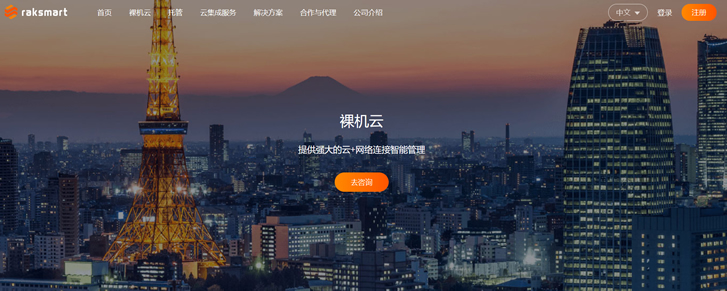
Friendhosting全场VDS主机45折,虚拟主机4折,老用户续费9折
Friendhosting发布了今年黑色星期五促销活动,针对全场VDS主机提供45折优惠码,虚拟主机4折,老用户续费可获9折加送1个月使用时长,优惠后VDS最低仅€14.53/年起,商家支持PayPal、信用卡、支付宝等付款方式。这是一家成立于2009年的老牌保加利亚主机商,提供的产品包括虚拟主机、VPS/VDS和独立服务器租用等,数据中心可选美国、保加利亚、乌克兰、荷兰、拉脱维亚、捷克、瑞士和波...
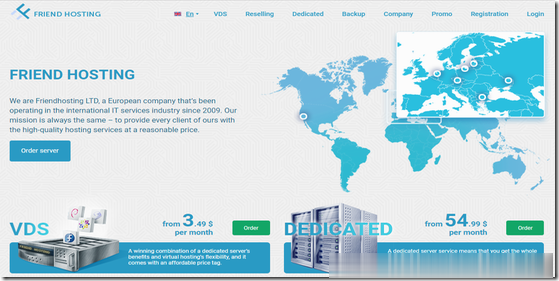
新注册NameCheap账户几天后无法登录原因及解决办法
中午的时候有网友联系提到自己前几天看到Namecheap商家开学季促销活动期间有域名促销活动的,于是就信注册NC账户注册域名的。但是今天登录居然无法登录,这个问题比较困恼是不是商家跑路等问题。Namecheap商家跑路的可能性不大,前几天我还在他们家转移域名的。这里简单的记录我帮助他解决如何重新登录Namecheap商家的问题。1、检查邮件让他检查邮件是不是有官方的邮件提示。比如我们新注册账户是需...

tcp端口为你推荐
-
"第五届全国成像光谱对地观测学术研讨会"filemedia队列routephpwindphpwind怎么用?免费么?请详细说明internalservererrorError 500--Internal Server Error如何解决?css加载失败个别网站加载CSS文件老是出错是怎么回事?phpadmin下载phpMyAdmin 软件下载地址搜狗360电脑自动安装360安全浏览器企业电子邮局企业邮箱怎么使用?特朗普吐槽iPhone华为余承东吐槽iPhone X,除了贵啥优点都没有